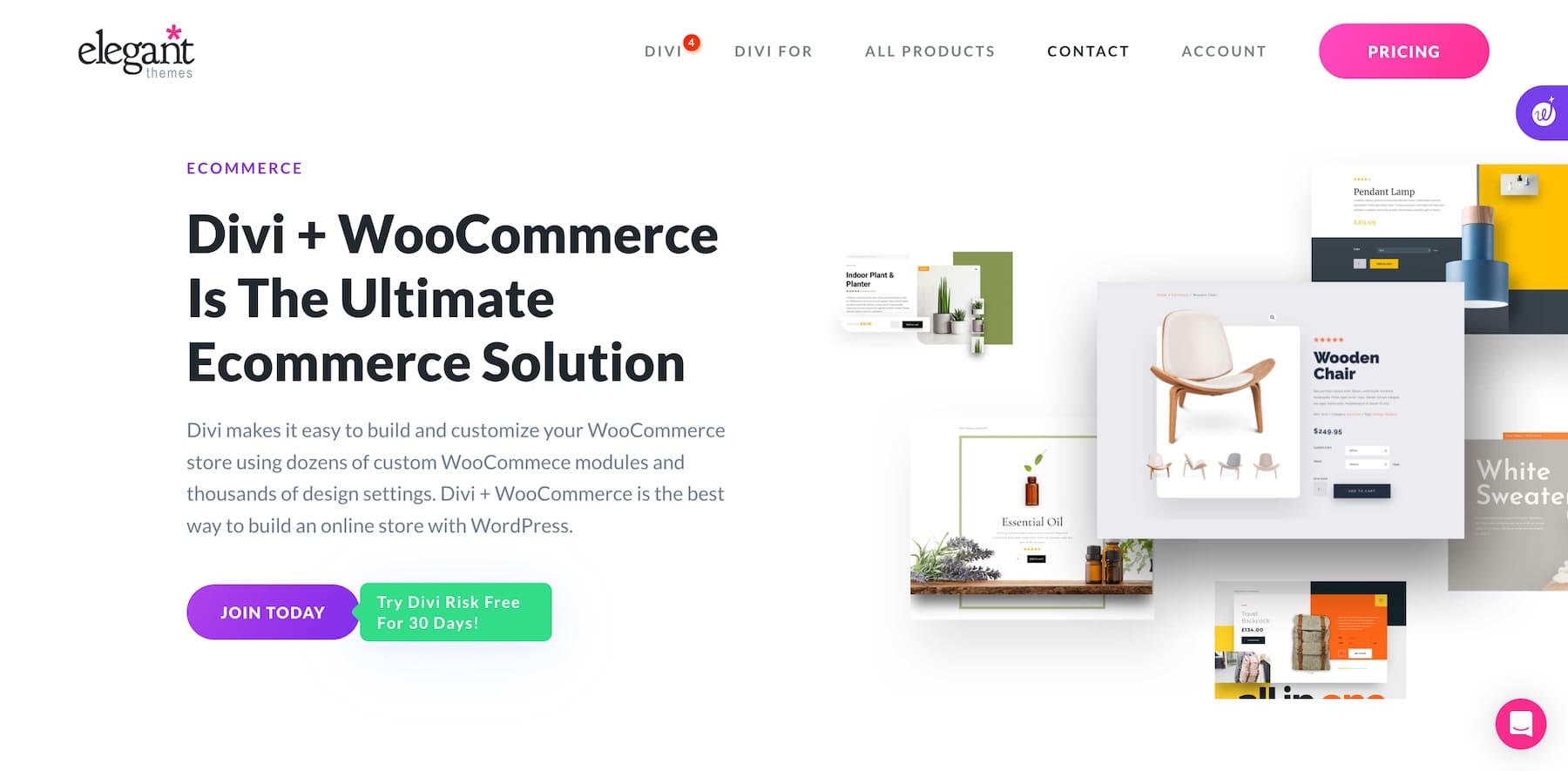Cara Menyesuaikan Halaman Produk WooCommerce (Meningkatkan Penjualan pada tahun 2025)
Diterbitkan: 2024-11-23Apakah halaman produk WooCommerce Anda terasa generik atau mengecewakan? Menyesuaikan halaman-halaman ini penting untuk menciptakan pengalaman berbelanja menarik yang disukai pelanggan Anda. Dengan alat seperti Divi, Anda dapat dengan mudah mengubah halaman produk Anda agar menonjol dan memberikan apa yang dibutuhkan pelanggan untuk membuat keputusan pembelian yang percaya diri.
Dalam panduan ini, kami akan memandu Anda melalui langkah-langkah penting untuk menyesuaikan halaman produk WooCommerce, mulai dari menambahkan penyempurnaan fungsional hingga menyesuaikan desain untuk kegunaan yang lebih baik. Pada akhirnya, Anda akan menemukan cara paling sederhana untuk membuat halaman produk Anda lebih efektif dan meningkatkan kepuasan pelanggan.
- 1 Mengapa Menyesuaikan Halaman Produk WooCommerce Anda
- 2 Metode Menyesuaikan Halaman Produk WooCommerce
- 2.1 1. Menggunakan Editor WordPress Default dan Blok WooCommerce
- 2.2 2. Menggunakan Pembuat WooCommerce Seperti Divi
- 3 Mengapa Divi Sempurna untuk Menyesuaikan Halaman Produk WooCommerce?
- 3.1 1. Templat Halaman Produk yang Dirancang Secara Profesional
- 3.2 2. Modul WooCommerce Asli untuk Menambahkan Fungsi Khusus
- 3.3 3. Pembuat Tema Divi untuk Membuat Perubahan Tingkat Situs dengan Cepat
- 3.4 4. Alat Pemasaran Bawaan untuk Mengoptimalkan Halaman Produk
- 3.5 5. Situs Cepat Divi untuk Menghasilkan Templat Halaman Produk Bermerek
- 4 Menyesuaikan Halaman Produk WooCommerce dengan Divi
- 4.1 1. Membuat Templat Halaman Produk
- 4.2 2. Impor Templat Halaman Produk yang telah dirancang sebelumnya
- 4.3 3. Sesuaikan Templat Halaman Produk Anda
- 4.4 4. Simpan Perubahan dan Pratinjau Halaman Produk Anda
- 5 Cara Lain untuk Meningkatkan Halaman Produk WooCommerce Anda
- 6 Alat yang Dibutuhkan untuk Membangun Halaman Produk WooCommerce
- 7 Divi + WooCommerce adalah Solusi E-commerce Terbaik
- 8 FAQ tentang Menyesuaikan Halaman Produk WooCommerce
Mengapa Menyesuaikan Halaman Produk WooCommerce Anda
Halaman produk Anda adalah tempat calon pembeli memutuskan apakah akan membeli—menjadikannya salah satu bagian terpenting dari toko online Anda. Halaman produk yang disesuaikan dengan baik dapat mengubah cara pelanggan memandang penawaran Anda dan meningkatkan pengalaman berbelanja mereka. Inilah alasannya penting:
- Peningkatan Pengalaman Pengguna: Halaman produk yang dirancang dengan baik dan disesuaikan memudahkan pelanggan menemukan informasi yang mereka butuhkan dengan cepat, meningkatkan pengalaman berbelanja mereka secara keseluruhan, dan mendorong eksplorasi produk lain.
- Peningkatan Tingkat Konversi: Halaman produk yang disesuaikan dengan kebutuhan audiens Anda—menampilkan ajakan bertindak yang jelas, peluang penjualan silang, dan tata letak yang menarik secara visual—dapat menghasilkan penjualan yang lebih tinggi dan lebih sedikit keranjang yang ditinggalkan.
- Presentasi Produk yang Disempurnakan: Menyesuaikan halaman produk memungkinkan Anda menampilkan fitur, manfaat, dan visual yang membantu calon pembeli membuat keputusan yang tepat dan merasa yakin dengan pembelian mereka.
- Dukungan untuk Strategi Penjualan Dinamis: Menambahkan peningkatan penjualan khusus, penawaran dan ulasan yang dipersonalisasi akan membangun kepercayaan dan mendorong pelanggan untuk menambahkan lebih banyak ke keranjang mereka.
Dengan berfokus pada kegunaan, relevansi, dan kebutuhan pelanggan, Anda dapat mengubah halaman produk dasar menjadi alat canggih yang mendorong penjualan dan loyalitas pelanggan.
Metode Menyesuaikan Halaman Produk WooCommerce
Menyesuaikan halaman produk WooCommerce Anda sangatlah penting, tetapi cara Anda melakukannya juga sama pentingnya. Mari kita lihat beberapa metode yang umum digunakan untuk menyesuaikan halaman produk WooCommerce.
Sebelum menyesuaikan halaman produk Anda, pastikan setidaknya satu produk dipublikasikan. Jika Anda sudah menambahkan produk Anda, bagus! Jika tidak, Anda dapat melakukannya dengan membuka Produk > Tambah Baru.
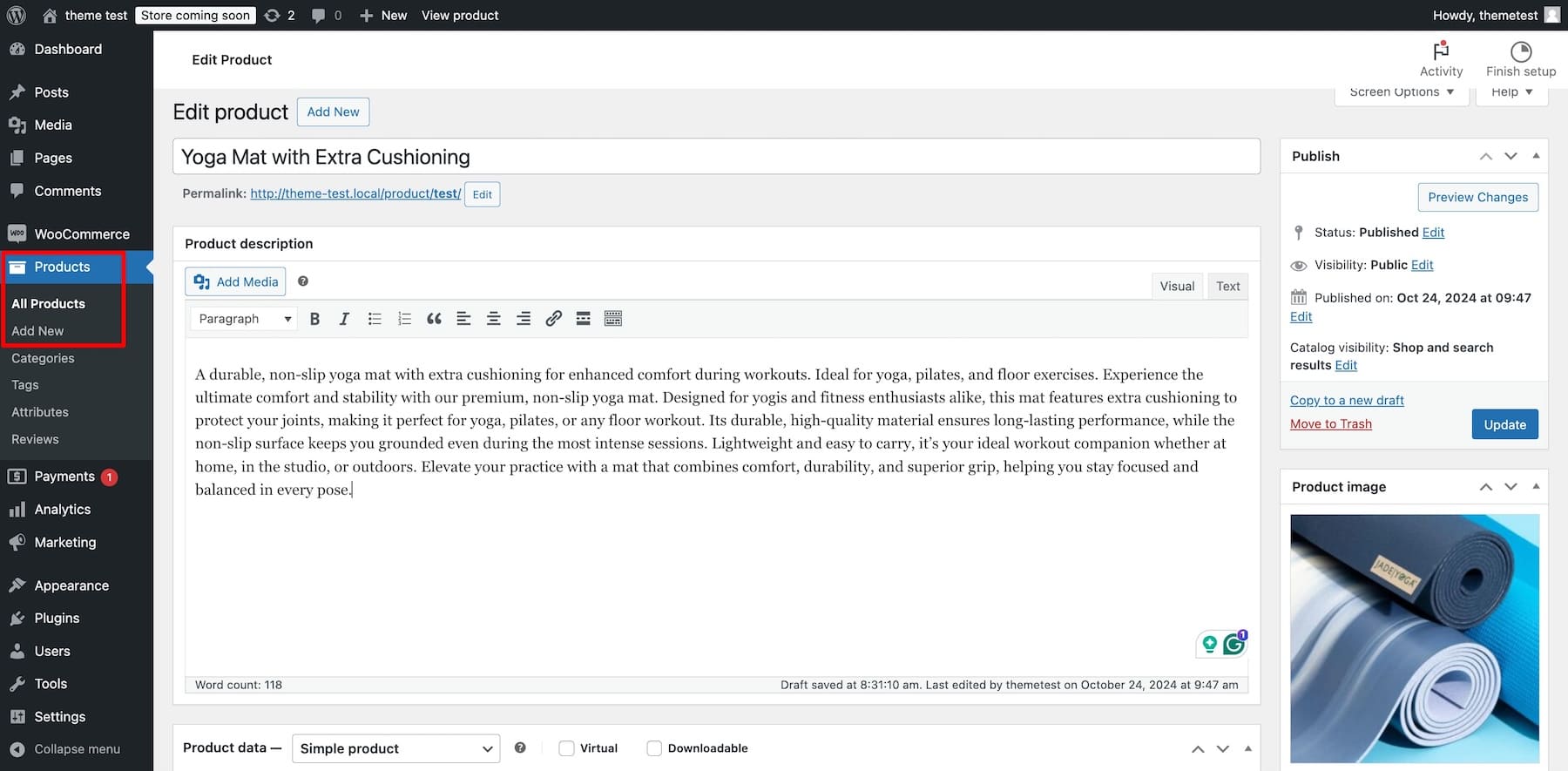
Masukkan judul, deskripsi, gambar produk, dan harga jual. Setelah selesai, klik Publikasikan . Saat Anda melihat produk, berikut tampilan halaman produk yang tidak disesuaikan di bagian depan:
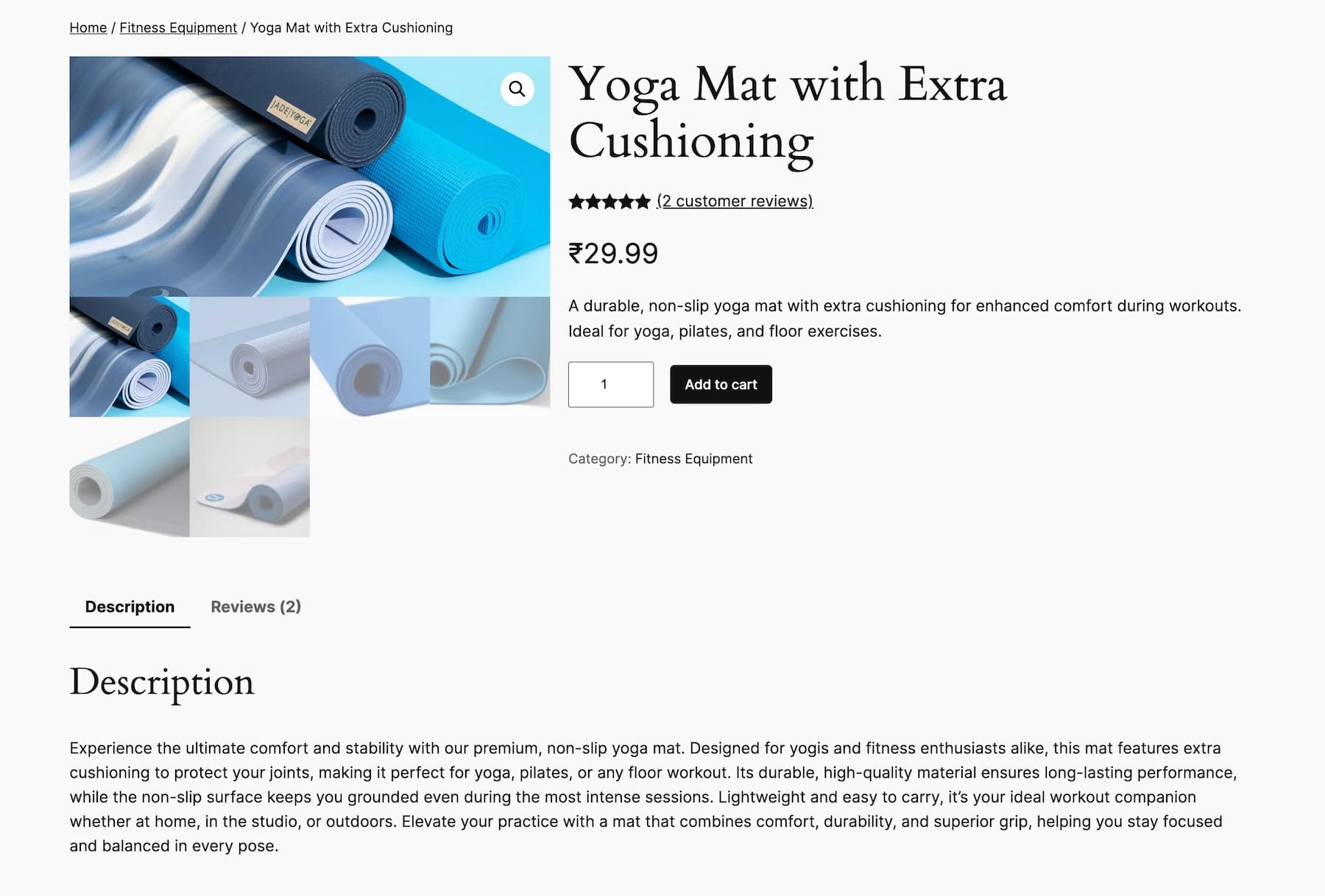
Saat ini, tampilannya biasa saja dan biasa saja. Mari kita sesuaikan agar menonjol.
1. Menggunakan Editor WordPress Default dan Blok WooCommerce
Antarmuka drag-and-drop WordPress Gutenberg telah membuat tata letak halaman menjadi mudah menggunakan blok. Editor Bloknya juga menyertakan banyak blok WooCommerce yang menyederhanakan desain, jadi Anda tidak perlu menyentuh kode.
Perhatikan bahwa Anda dapat mengakses Editor Situs WordPress hanya jika Anda memasang tema Blokir, yang berarti tema tersebut tidak akan berfungsi dengan tema klasik lama. Untuk contoh ini, kami menggunakan tema Dua Puluh Dua Puluh Empat untuk menyesuaikan halaman produk WooCommerce.
Buka Penampilan > Editor dari dasbor WordPress Anda untuk mengakses Editor Situs.
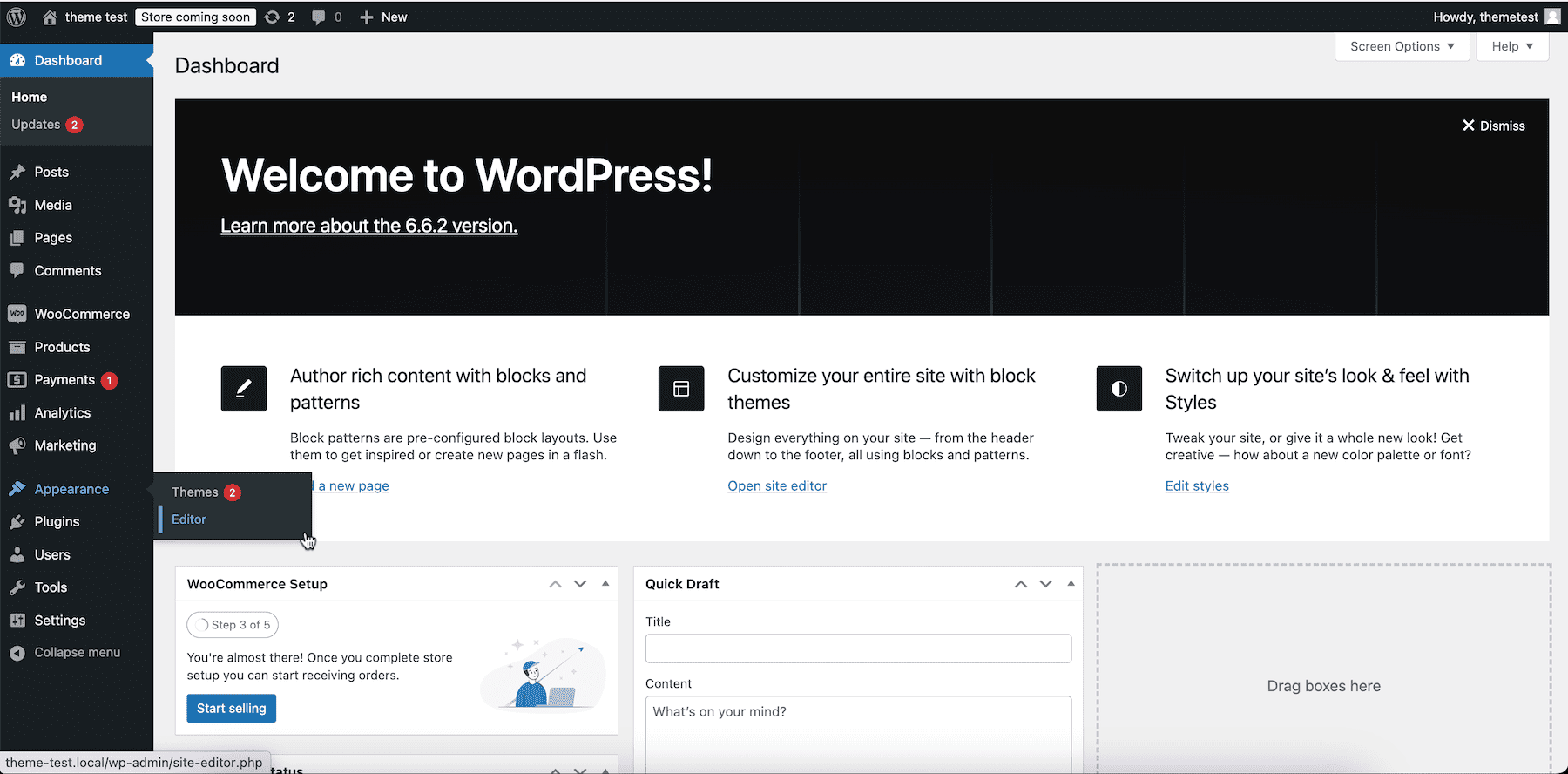
Layar berikutnya adalah Editor Situs WordPress, yang memungkinkan Anda membuat perubahan dengan menyeret dan melepaskan blok. Buka Templat .
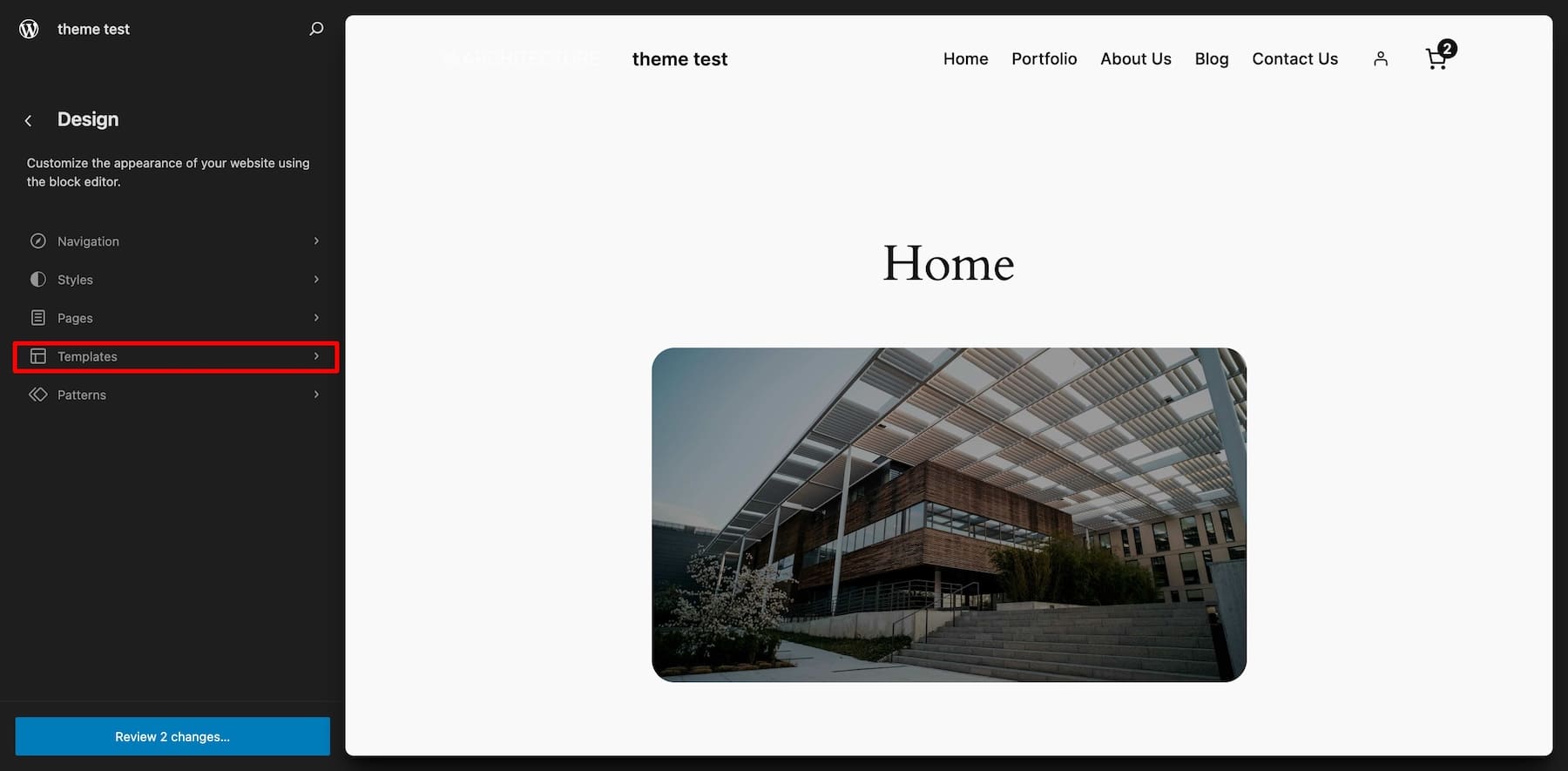
Pilih WooCommerce dan pilih Produk Tunggal dari daftar templat.
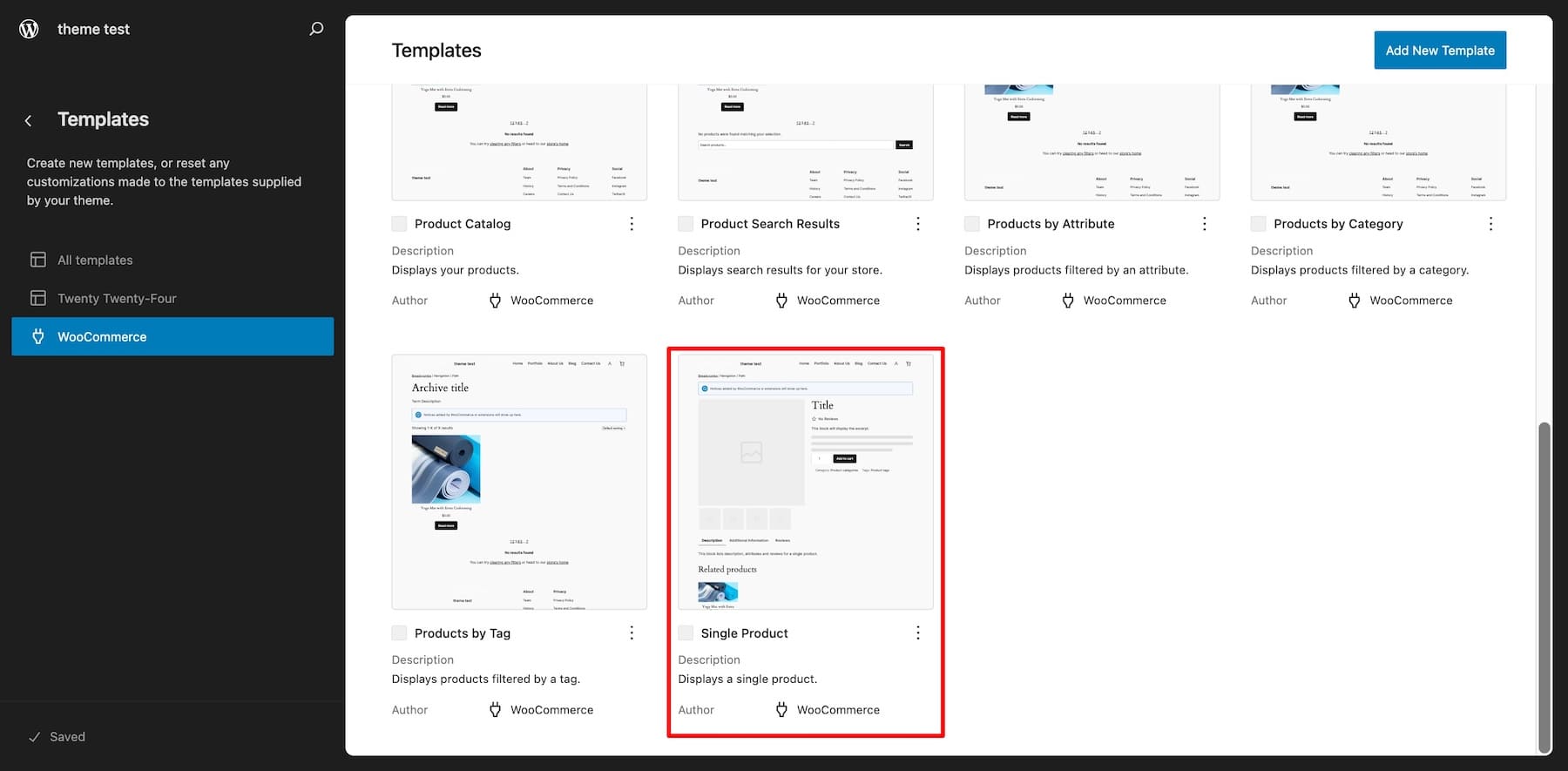
Anda sekarang dapat mengedit templat halaman produk menggunakan Blok WooCommerce dinamis. Karena ini adalah template WooCommerce, perubahan Anda akan terlihat di semua produk.
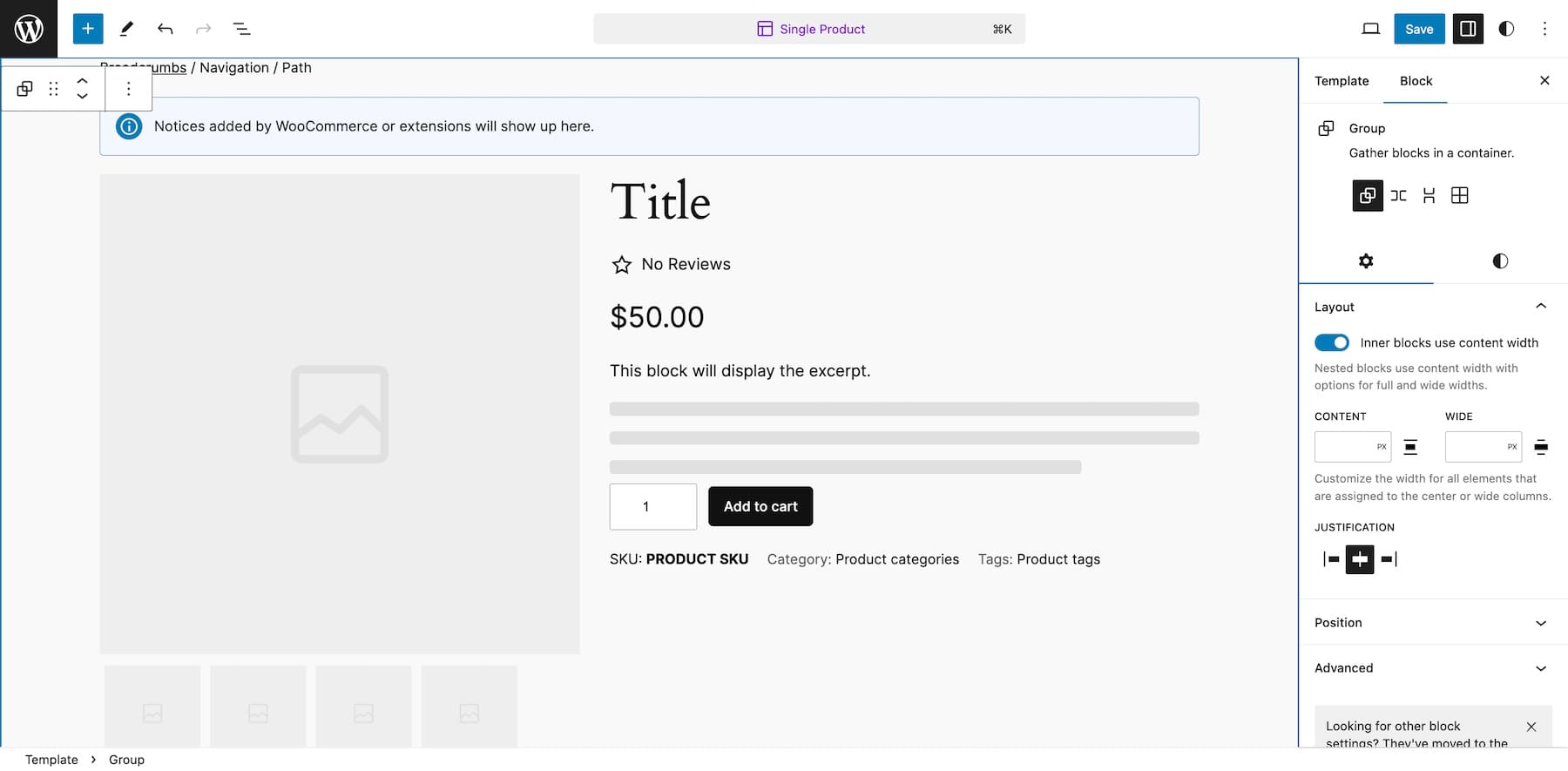
Klik pada elemen untuk melihat opsi pengeditannya. Panel pengaturan mini yang muncul memungkinkan Anda bergerak ke atas/bawah, kiri/kanan, menyeret, dan mengubah perataan. Di sidebar kanan, beralih ke Gaya untuk menyesuaikan font, warna, dan opsi elemen lainnya.
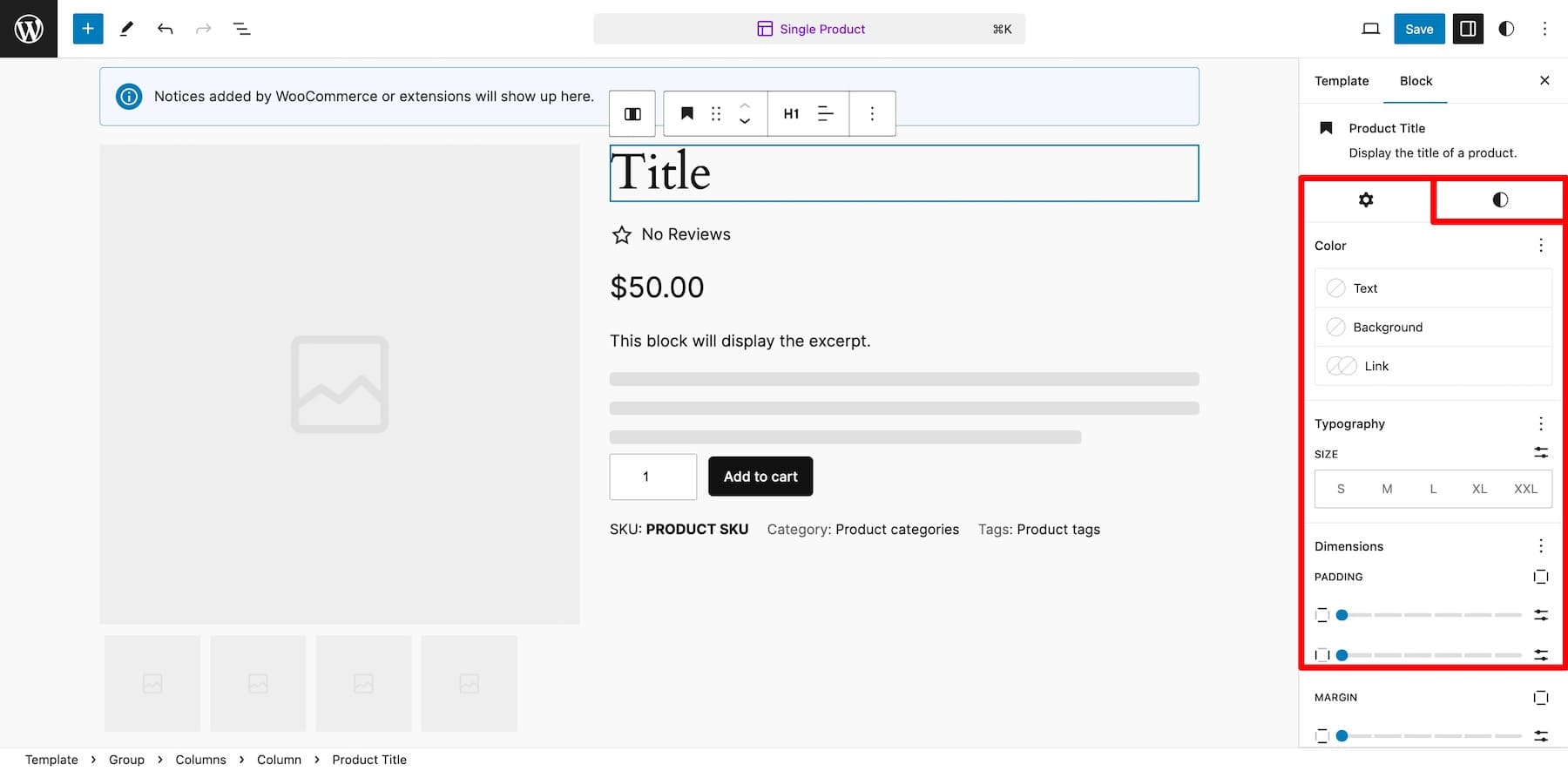
Untuk menambahkan lebih banyak blok WooCommerce, klik tombol plus dan gulir ke bawah ke bagian WooCommerce.
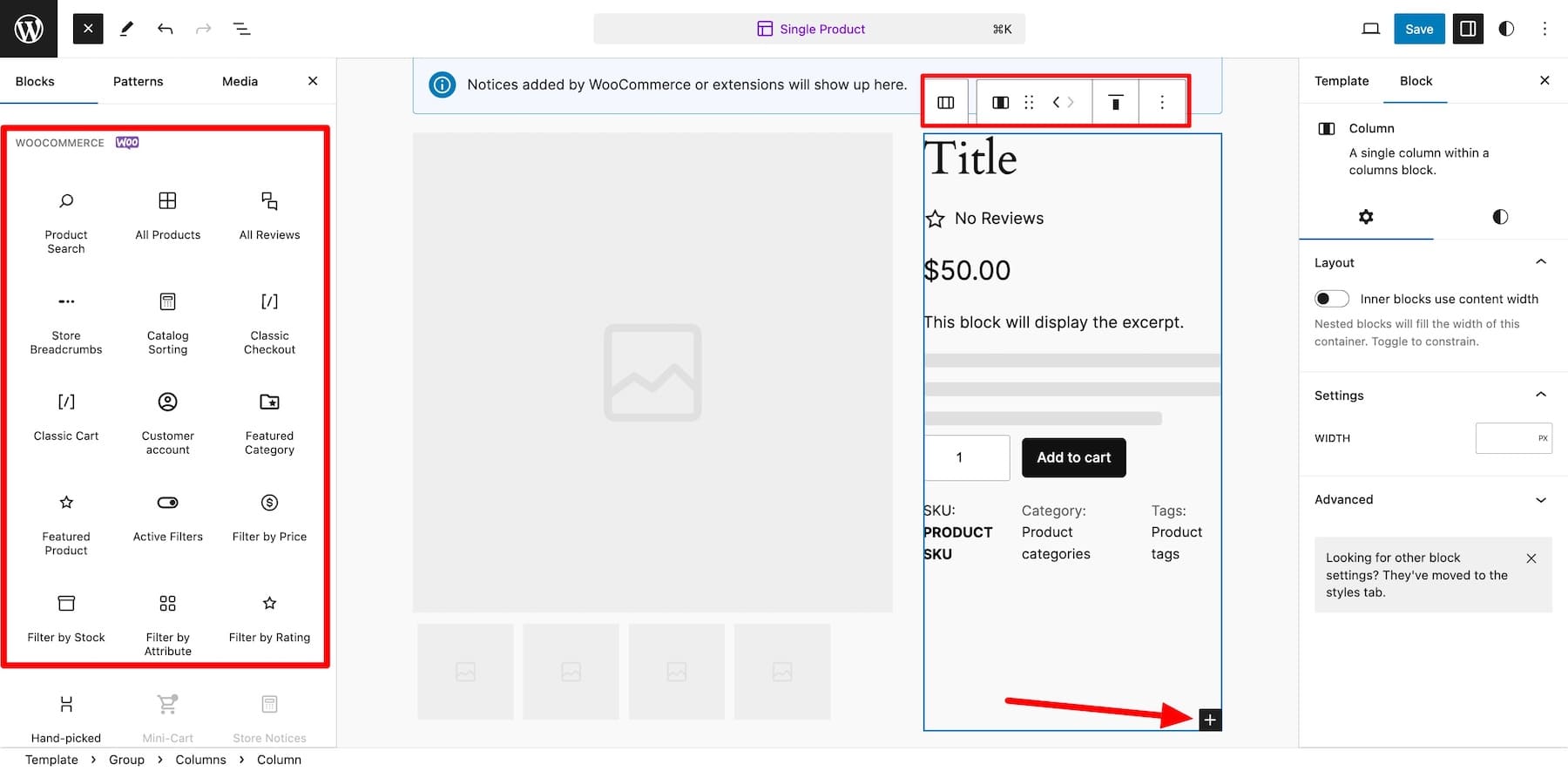
Di sini, Anda akan menemukan banyak blok WooCommerce, seperti Produk Unggulan untuk menampilkan produk tertentu atau Galeri Produk untuk menampilkan produk Anda dalam foto yang indah. Blok ini membantu Anda mendesain halaman produk yang bagus; namun, Anda terbatas dalam hal penyesuaian.
Editor Situs hanya memungkinkan Anda mengedit pengaturan dasar seperti warna dan font. Dan jika Anda menginginkan penyesuaian tingkat lanjut dan fungsionalitas yang diperluas, Anda bergantung pada dua opsi:
- CSS/Pengkodean Khusus: Anda selalu dapat menyesuaikan gaya blok Anda menggunakan CSS. Dan jika Anda seorang pengembang web yang merasa nyaman mengedit file tema situs web Anda, lakukanlah. Jika tidak, sebaiknya jangan menyentuh file inti, karena hal itu dapat merusak situs Anda.
- Ekstensi WooCommerce: Anda dapat menemukan add-on hebat di Pasar WooCommerce untuk memperluas fungsionalitas halaman produk Anda. Misalnya, Video Produk untuk WooCommerce untuk menampilkan produk Anda dalam video dan Addons Produk untuk menambahkan opsi tambahan seperti pembungkusan kado.
Ekstensi WooCommerce bagus selama Anda tidak menggunakannya secara berlebihan. Memasang terlalu banyak plugin dapat membuat situs Anda membengkak dan lambat, jadi gunakan beberapa plugin pilihan (lihat rekomendasi kami di bawah) untuk menyempurnakan halaman produk.
Jika Anda mencari solusi sederhana untuk menyesuaikan templat produk, beberapa tema blok premium tersedia dengan banyak fitur bawaan, jadi Anda tidak perlu terlalu bergantung pada add-on yang mahal.
2. Menggunakan Pembuat WooCommerce Seperti Divi
Jika Anda tidak menyukai keterbatasan editor blok default untuk halaman WooCommerce Anda, Anda dapat menggunakan WooCommerce Builder. Pembuat WooCommerce adalah pembuat halaman untuk situs WooCommerce. Mereka menyediakan fitur penyesuaian dan integrasi yang lebih kuat dengan WooCommerce daripada tema WordPress pada umumnya.
Divi sangat cocok untuk membangun toko WooCommerce karena pembuat drag-and-drop yang intuitif untuk ramah bagi pemula, elemen konten WooCommerce dinamis untuk fungsionalitas, dan tata letak halaman produk siap pakai yang menakjubkan , yang membuat perancangan halaman produk dengan konversi tinggi menjadi mudah. Ini memungkinkan Anda membuat halaman produk yang menakjubkan (dan seluruh toko online) tanpa menyentuh satu baris kode pun atau memasang plugin pihak ketiga demi menambahkan fungsionalitas.
Divi dipersenjatai dengan alat yang menyederhanakan pekerjaan Anda secara ekstensif. Ingin membuat toko online bermerek tanpa menyentuh sebaris kode pun? Divi Quick Sites akan mendesainnya untuk Anda dalam waktu dua menit. Tidak ingin membuat atau menyesuaikan halaman produk dari awal? Minta Divi AI untuk membuat tata letak halaman, deskripsi produk, dan gambar yang sesuai dengan merek Anda.
Memulai Dengan Divi
Mengapa Divi Sempurna untuk Menyesuaikan Halaman Produk WooCommerce?
Divi memiliki semua yang Anda butuhkan untuk membuat halaman produk WooCommerce yang unik dan bermerek. Anda dapat menyesuaikan setiap inci situs Anda dan menambahkan fungsionalitas tanpa khawatir situs Anda akan membengkak dengan add-on pihak ketiga. Sangat efektif untuk menyesuaikan halaman WooCommerce karena alasan berikut:
1. Templat Halaman Produk yang Dirancang Secara Profesional
Jika Anda tidak suka membangun dari awal, Divi menghemat usaha Anda dengan memberi Anda tata letak halaman produk pra-desain yang menakjubkan. Anda dapat mengimpor tata letak ini ke halaman produk Anda dalam satu klik dan membuat sedikit perubahan agar sesuai dengan merek Anda, dan selesai. Pilih dari berbagai industri dan padu padankan tata letak untuk membuat templat halaman produk yang unik.
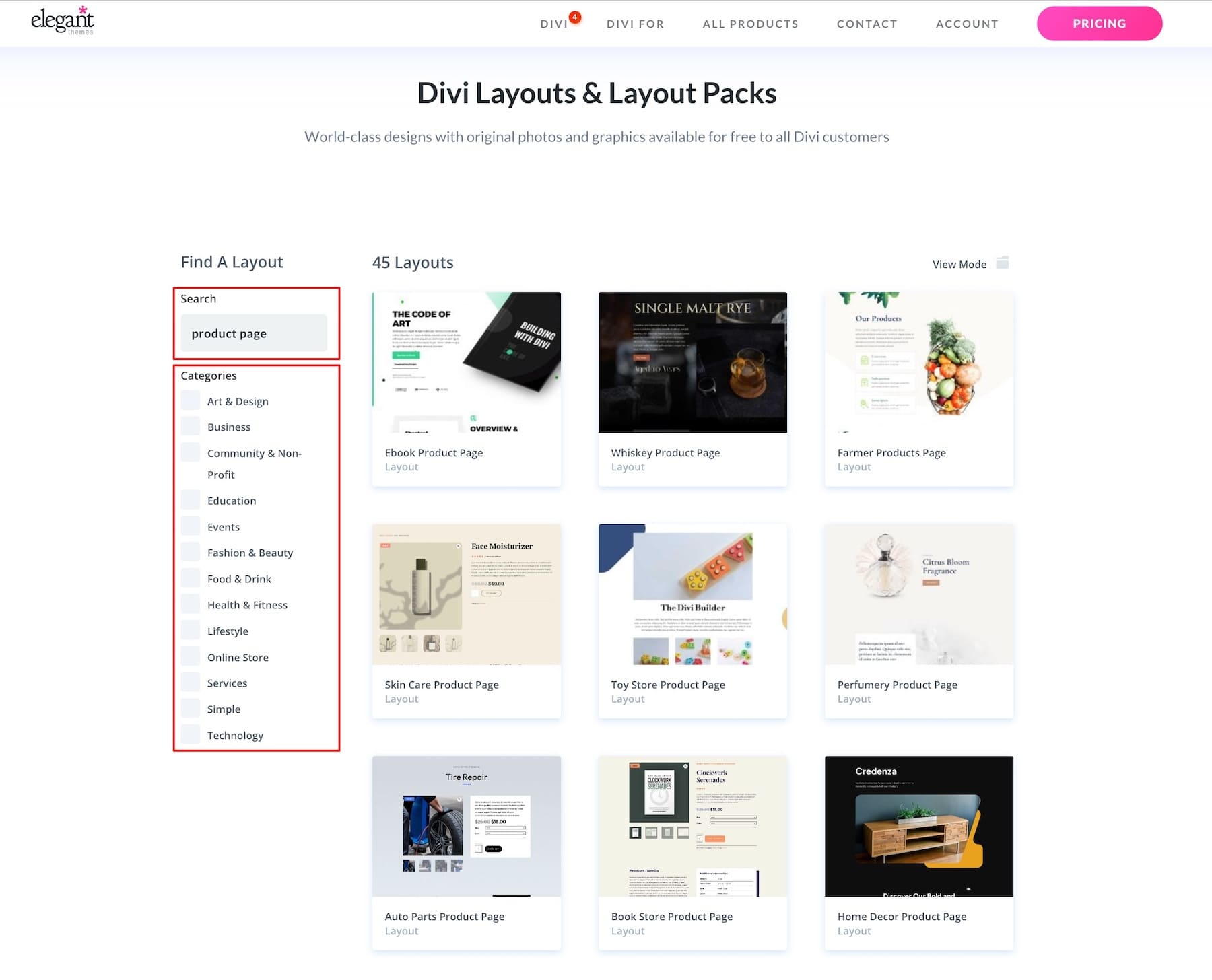
2. Modul WooCommerce Asli untuk Menambahkan Fungsi Khusus
Divi memiliki berbagai elemen WooCommerce yang menghemat waktu dan menghindari pembuatan modul WooCommerce khusus dari awal. Tambahkan Tab Produk untuk menampilkan informasi tambahan dan menyederhanakan pengiriman dengan Woo Shipping Information . Buat Produk Terkait, atau Anda Mungkin Juga Menyukai bagian dengan elemen Penjualan Produk WooCommerce dan Penjualan Silang Woo .
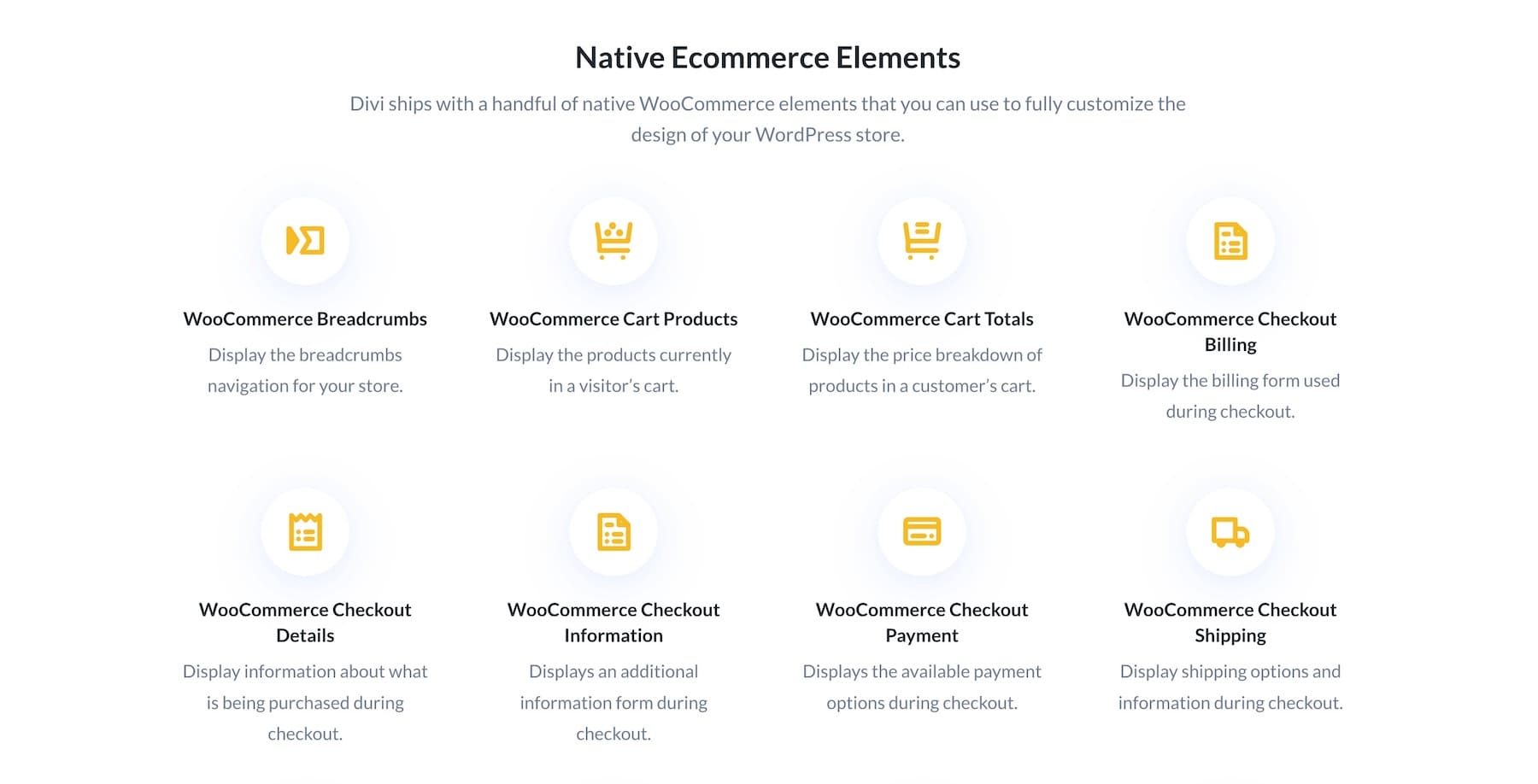
Anda juga mendapatkan akses ke 200+ elemen Divi dengan fitur konten dinamis yang memungkinkan Anda membuat halaman produk yang dipersonalisasi dan meningkatkan pengalaman berbelanja dengan mudah.
3. Pembuat Tema Divi untuk Membuat Perubahan Tingkat Situs dengan Cepat
Tidak perlu menyesuaikan setiap halaman produk untuk menambahkan informasi spesifik produk. Anda dapat membuat templat produk di tingkat situs web dengan Divi Theme Builder , sehingga saat Anda membuat perubahan pada templat, perubahan tersebut juga akan terlihat secara dinamis di semua halaman produk.
Ini adalah penyelamat ketika Anda memiliki ratusan daftar produk. Daripada mengembangkan dan menyesuaikan halaman produk untuk setiap produk baru, Anda cukup membuat satu template Semua Produk dan menyesuaikannya untuk membuat perubahan seragam di seluruh situs dan menampilkannya di semua halaman produk.
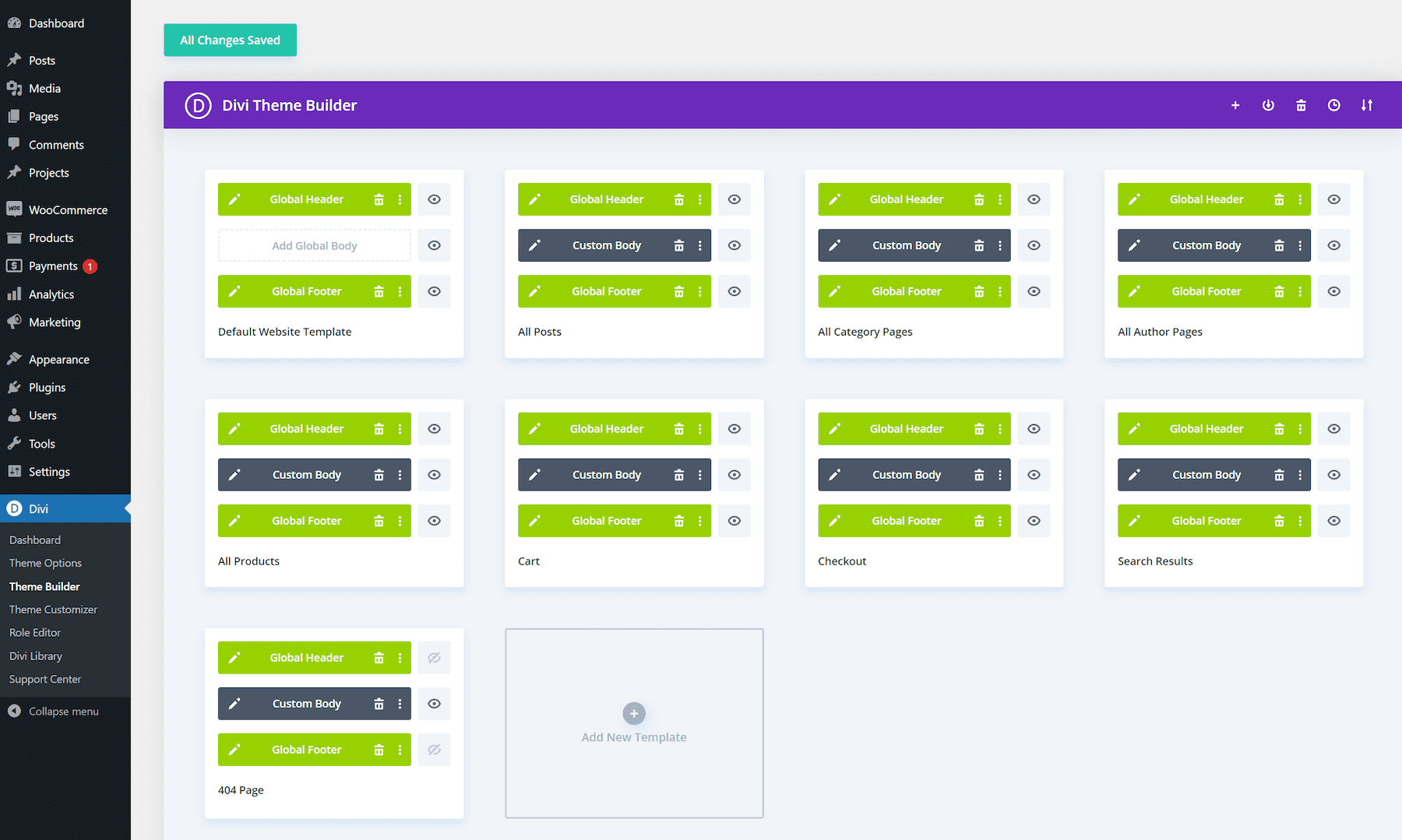
4. Alat Pemasaran Bawaan untuk Mengoptimalkan Halaman Produk
Divi memiliki alat pemasaran luar biasa sebagai fitur bawaan untuk membantu Anda meningkatkan tingkat konversi halaman produk Anda. Misalnya, Divi Leads memungkinkan Anda menjalankan tes terpisah dan memilih pemenang di antara dua elemen. Anda dapat menjalankan pengujian antara seluruh halaman produk, judul, salinan deskripsi, CTA, atau komponen lainnya.
Demikian pula, opsi Kondisi memungkinkan Anda membuat penawaran upsell dan cross-sell yang dipersonalisasi, seperti menampilkan spanduk kode diskon kepada pengguna yang telah menambahkan produk ke keranjang mereka namun belum menyelesaikan pembelian.
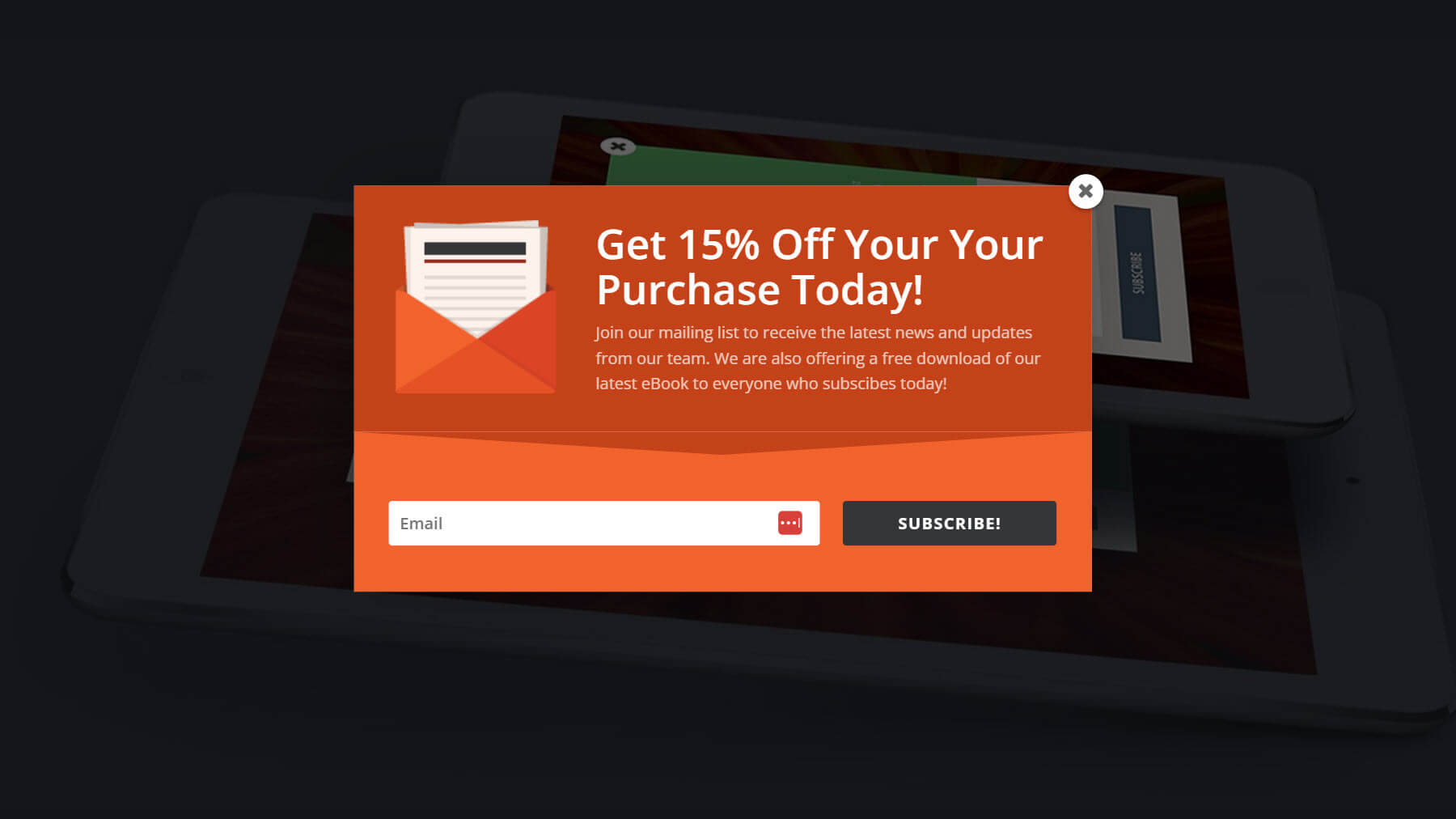
Popup Keikutsertaan Email Menggunakan Bloom
Anda juga mendapatkan plugin premium seperti Bloom untuk membuat email opt-in dengan konversi tinggi dan Monarch untuk memasarkan dan mendorong lebih banyak lalu lintas dan penjualan. Jangan lupa untuk memeriksa banyak fitur bawaan lainnya seperti Opsi Lengket Divi yang dapat membuat elemen lengket di halaman produk Anda. Misalnya, tambahkan CTA melekat ke halaman produk Anda agar tetap terlihat saat pelanggan menggulir untuk membantu konversi.
Anda juga dapat menggunakan Modul Penghitung Waktu Mundur Divi untuk menciptakan urgensi penawaran promosi di halaman produk Anda, dan banyak lagi.
Jelajahi Alat Pemasaran Divi
5. Situs Cepat Divi untuk Menghasilkan Templat Halaman Produk Bermerek
Tidak ingin memindahkan kursor untuk membuat template halaman produk? Anda tidak perlu melakukannya karena Divi Quick Sites memudahkan pembuatan situs web baru dari awal.
Bagian terbaiknya adalah situs yang dibuat dengan Divi Quick Sites memiliki WooCommerce yang diinstal secara otomatis. Ini berarti bahwa saat membuat toko online, WooCommerce Anda akan dikonfigurasi dengan templat halaman yang relevan jika Anda mengaktifkan opsi Toko . Ini termasuk templat halaman toko, keranjang, checkout, dan produk bermerek .
Dapatkan Divi + WooCommerce
Menyesuaikan Halaman Produk WooCommerce dengan Divi
Tutorial ini difokuskan pada penyesuaian halaman produk WooCommerce, tetapi jika Anda seorang pemula yang membangun toko online dengan WooCommerce dari awal, Anda harus memulai dengan panduan kami tentang cara menyiapkan toko e-commerce.
Untuk melanjutkan tutorial ini, Anda perlu menginstal dan mengaktifkan tema Divi di toko online Anda.
Keanggotaan Divi tahunan berharga $89, tetapi Anda bisa mendapatkannya seumur hidup dengan pembayaran satu kali sebesar $249. Setelah Anda membeli Divi, masuk dengan kredensial Tema Elegan Anda dan unduh file Divi.zip. Unggah folder zip ke tab Penampilan WordPress Anda > Tema > Tambah Baru . Kemudian, aktifkan lisensi Divi Anda, dan selesai. Berikut video tutorial langkah demi langkah tentang cara menginstal dan mengaktifkan Divi:
Dapatkan Divi + WooCommerce
Selanjutnya, kami menjanjikan cara termudah untuk menyesuaikan halaman produk WooCommerce di bagian pendahuluan. Ini dia:
1. Buat Templat Halaman Produk
Setelah Anda menginstal dan mengaktifkan Divi di dashboard WordPress Anda, Anda dapat menyesuaikan setiap halaman WooCommerce, termasuk halaman produk yang tampak dasar. Cari tombol Gunakan Divi Builder .
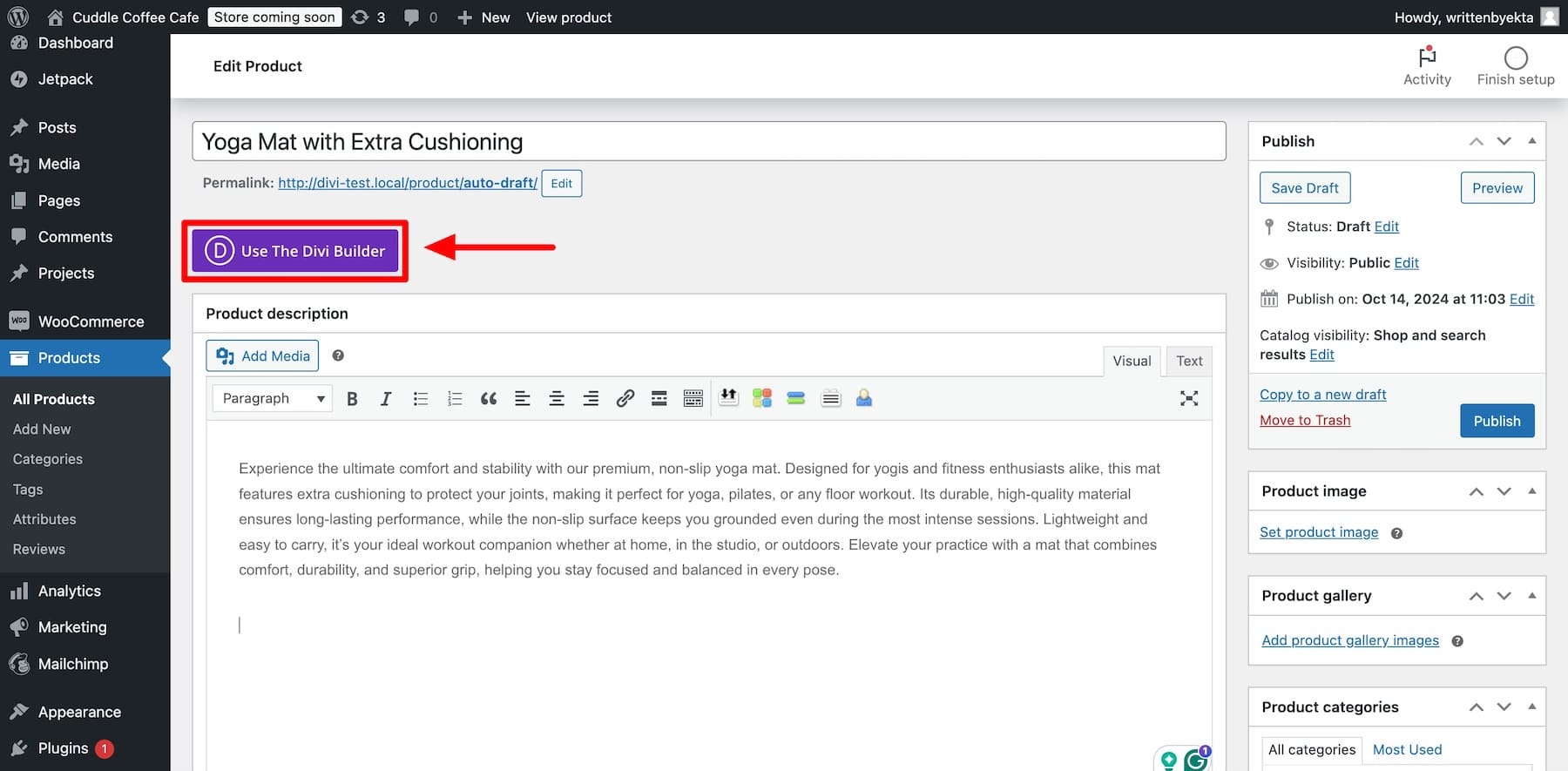
Opsi ini memungkinkan Anda menyesuaikan halaman produk individual menggunakan pembuat drag-and-drop Divi. Namun, mendesain ulang setiap halaman produk dari awal akan memakan waktu lama. Namun jangan khawatir—Divi memungkinkan Anda menyesuaikan templat halaman produk di tingkat situs sehingga modifikasi muncul di semua halaman produk. Untuk melakukannya, buat templat produk di Divi Theme Builder.
Buka Divi > Pembuat Tema dan klik Tambahkan Templat Baru. (Anda tidak akan melihat banyak templat di layar karena Anda baru saja menginstal Divi.)

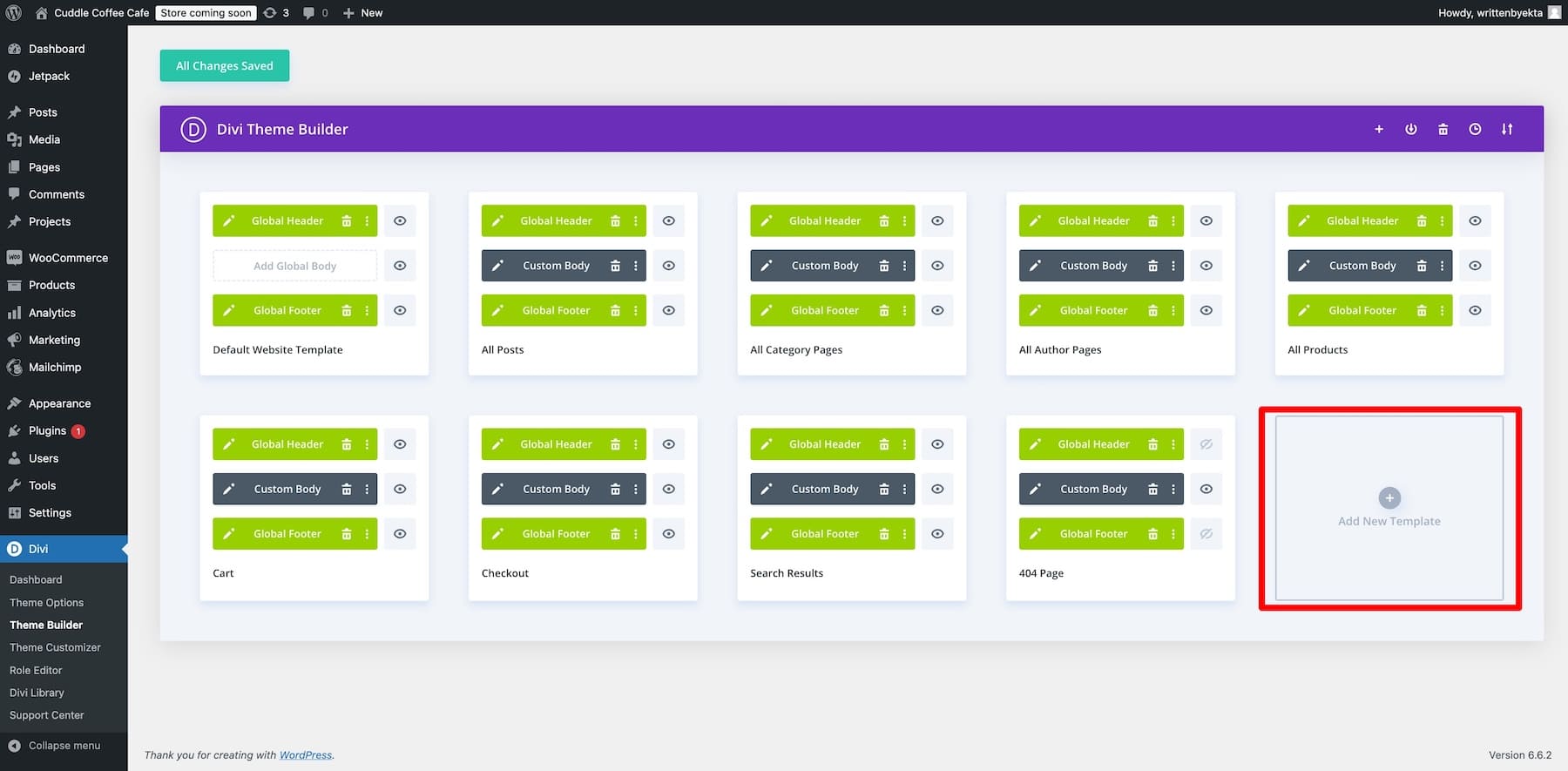
Karena kita ingin mendesain template produk, pilih Semua Produk sebagai kategori untuk menggunakannya.
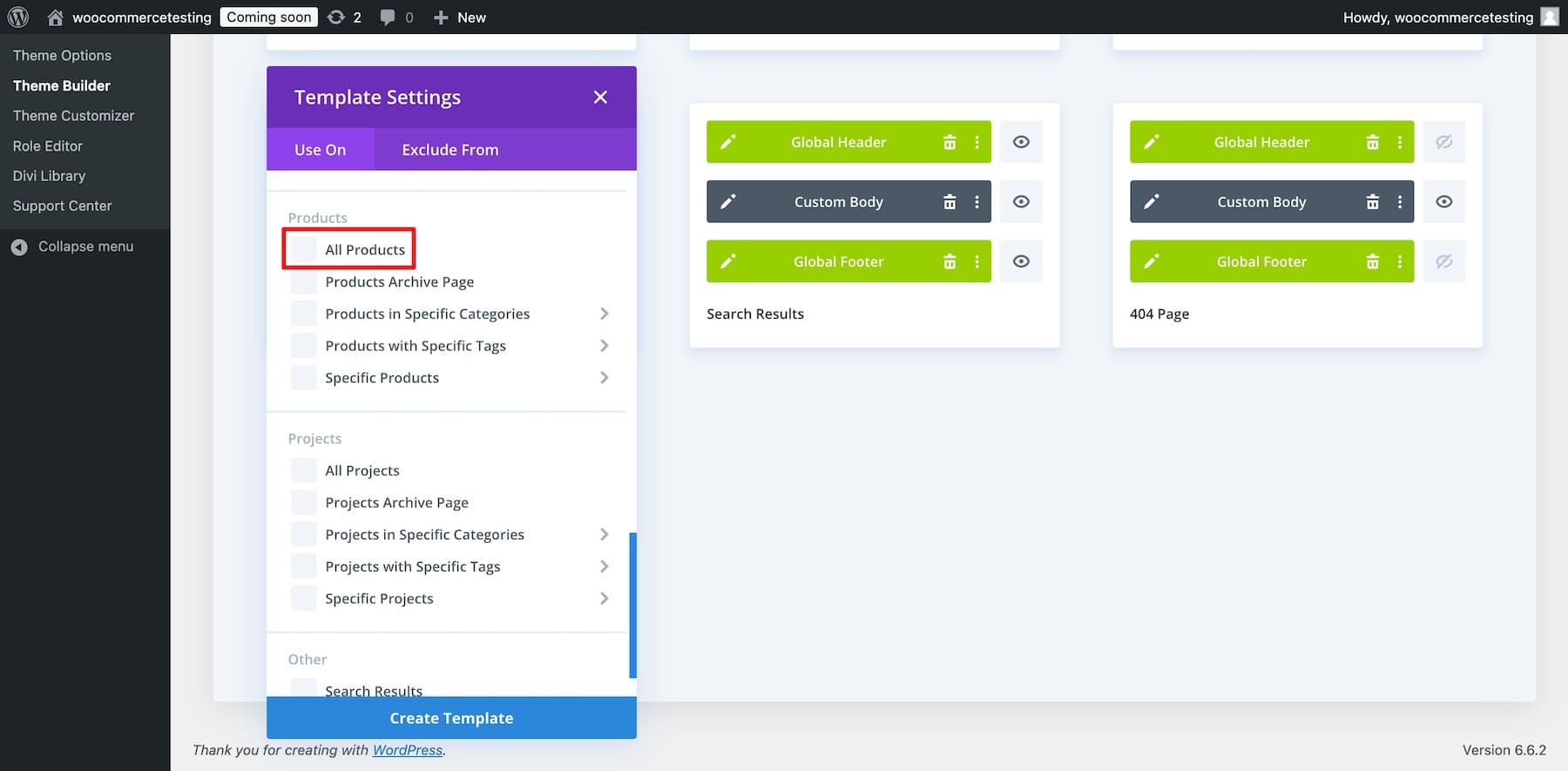
Sekarang, Anda dapat mengakses pembuat drag-and-drop Divi untuk mendesain templat halaman produk menggunakan Divi Theme Builder. Setelah Anda membuat dan menyimpan templat Anda, semua halaman produk Anda akan memiliki tata letak templat tersebut.
2. Impor Templat Halaman Produk yang telah dirancang sebelumnya
Anda tidak perlu membangun dari awal jika Anda tidak tahu harus mulai dari mana. Seperti disebutkan sebelumnya, Divi memberi Anda akses ke banyak templat halaman produk yang telah dirancang sebelumnya, jadi inilah saatnya untuk menggunakannya. Anda dapat dengan mudah mengimpor dan menyesuaikan template siap pakai untuk mencerminkan merek Anda. Klik ikon plus di kiri bawah bilah pengaturan dan pilih Tata Letak Premade.
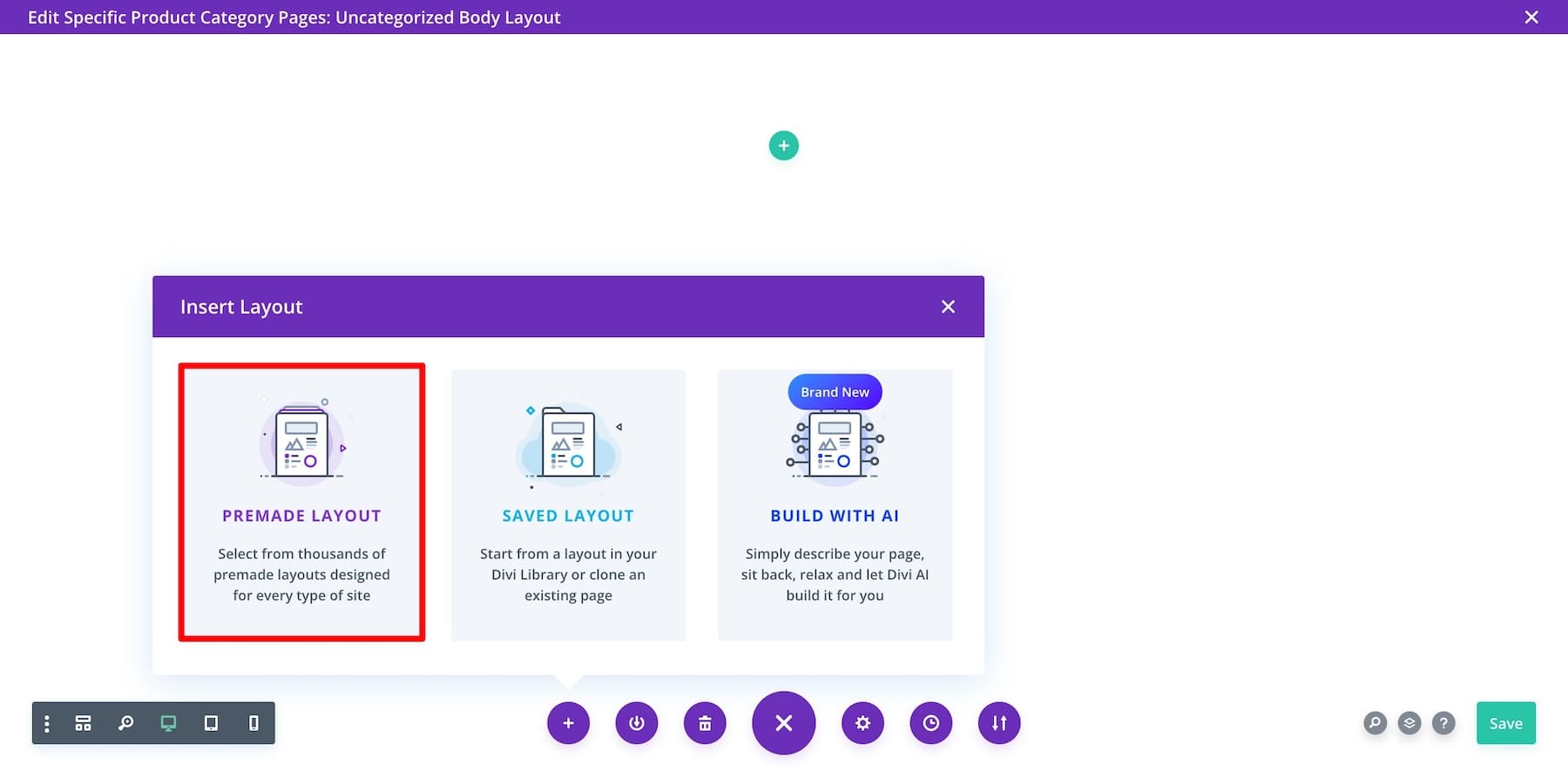
Gulir dan klik untuk melihat pratinjau yang Anda suka. Gunakan bilah pencarian dan filter untuk menyaring pencarian Anda.
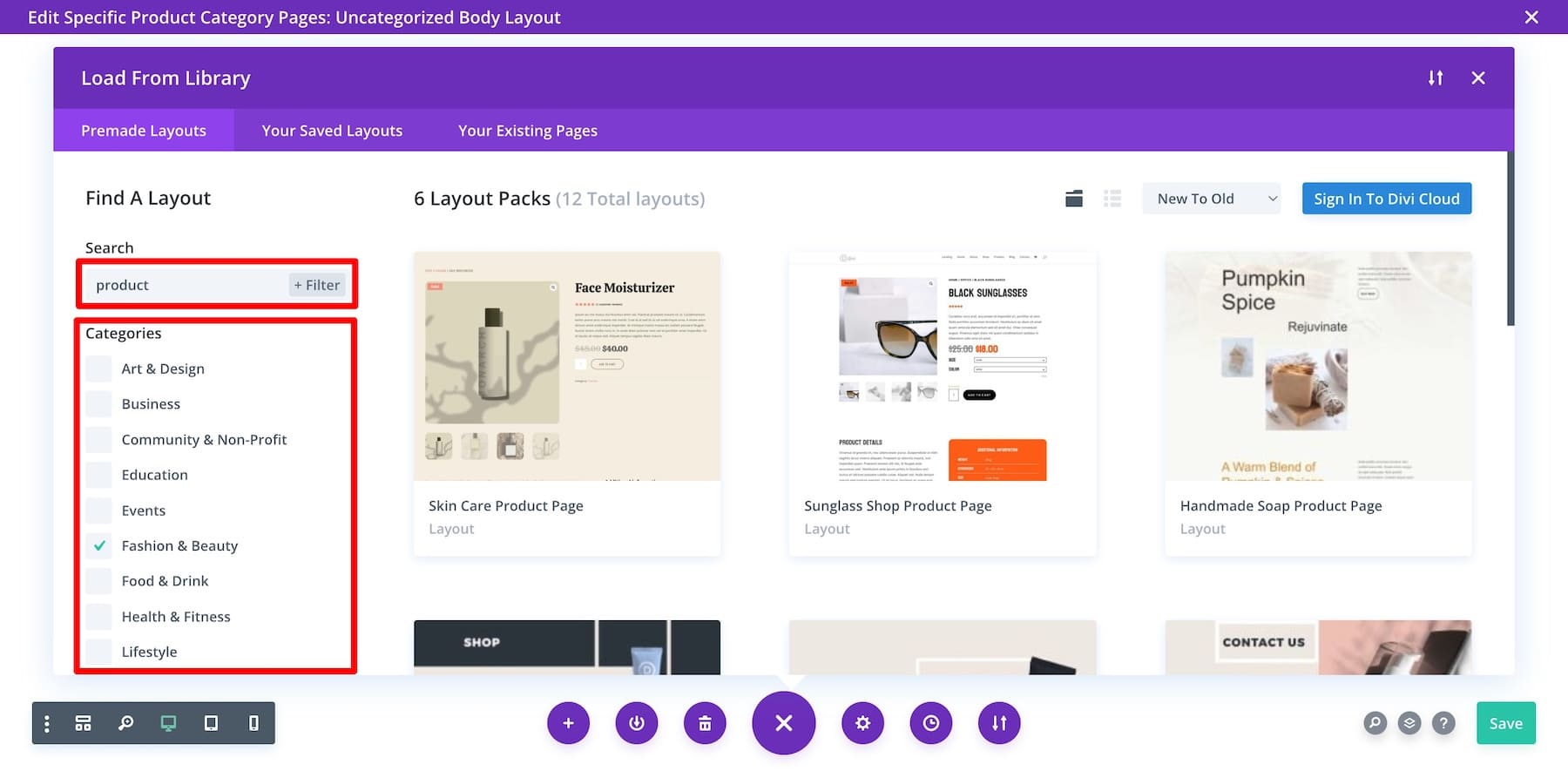
Setelah Anda menemukannya, klik Gunakan Tata Letak ini dan tunggu hingga keajaiban terjadi.
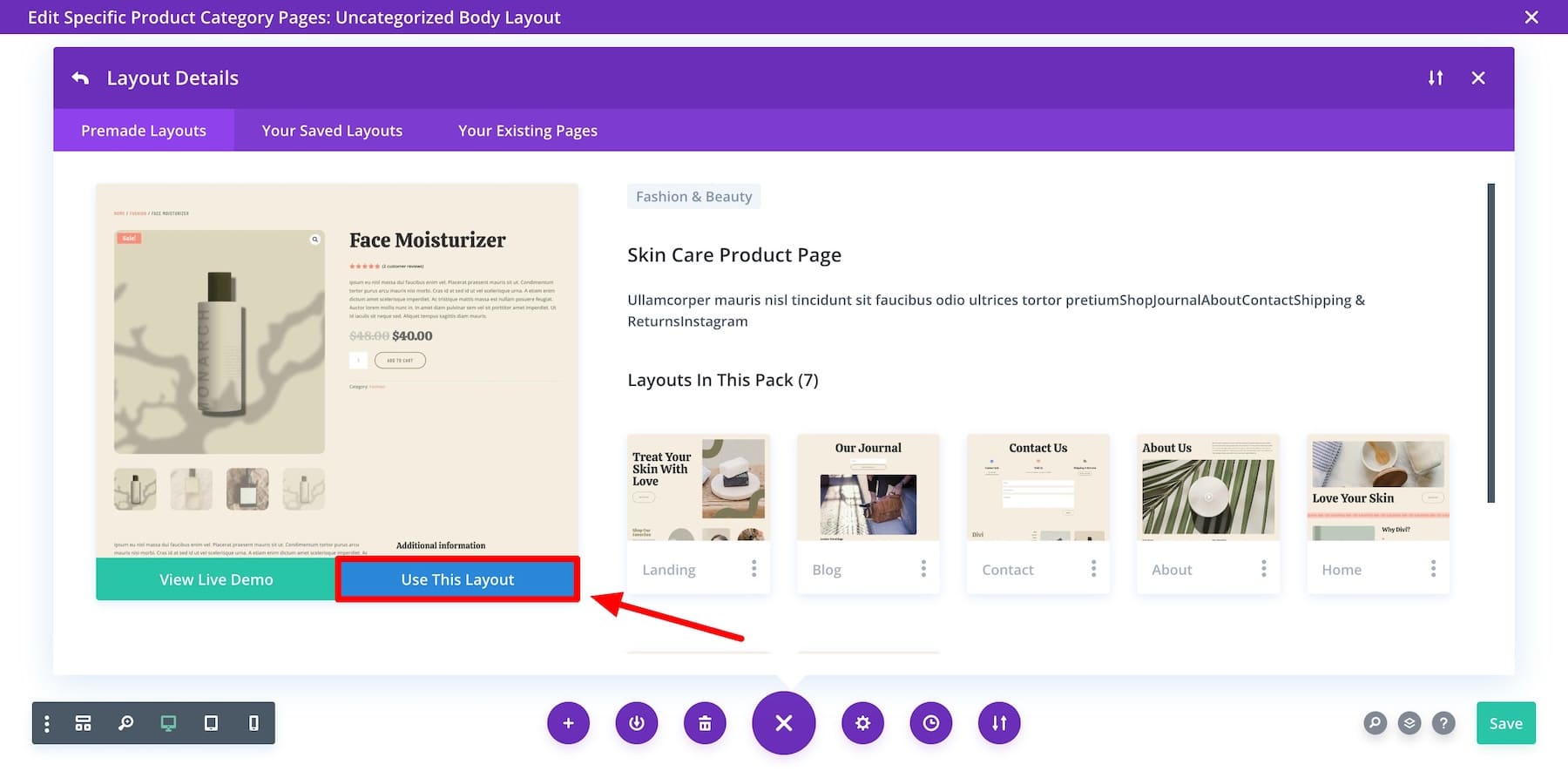
Divi Builder secara otomatis mulai mengimpor tata letak ke halaman Anda.
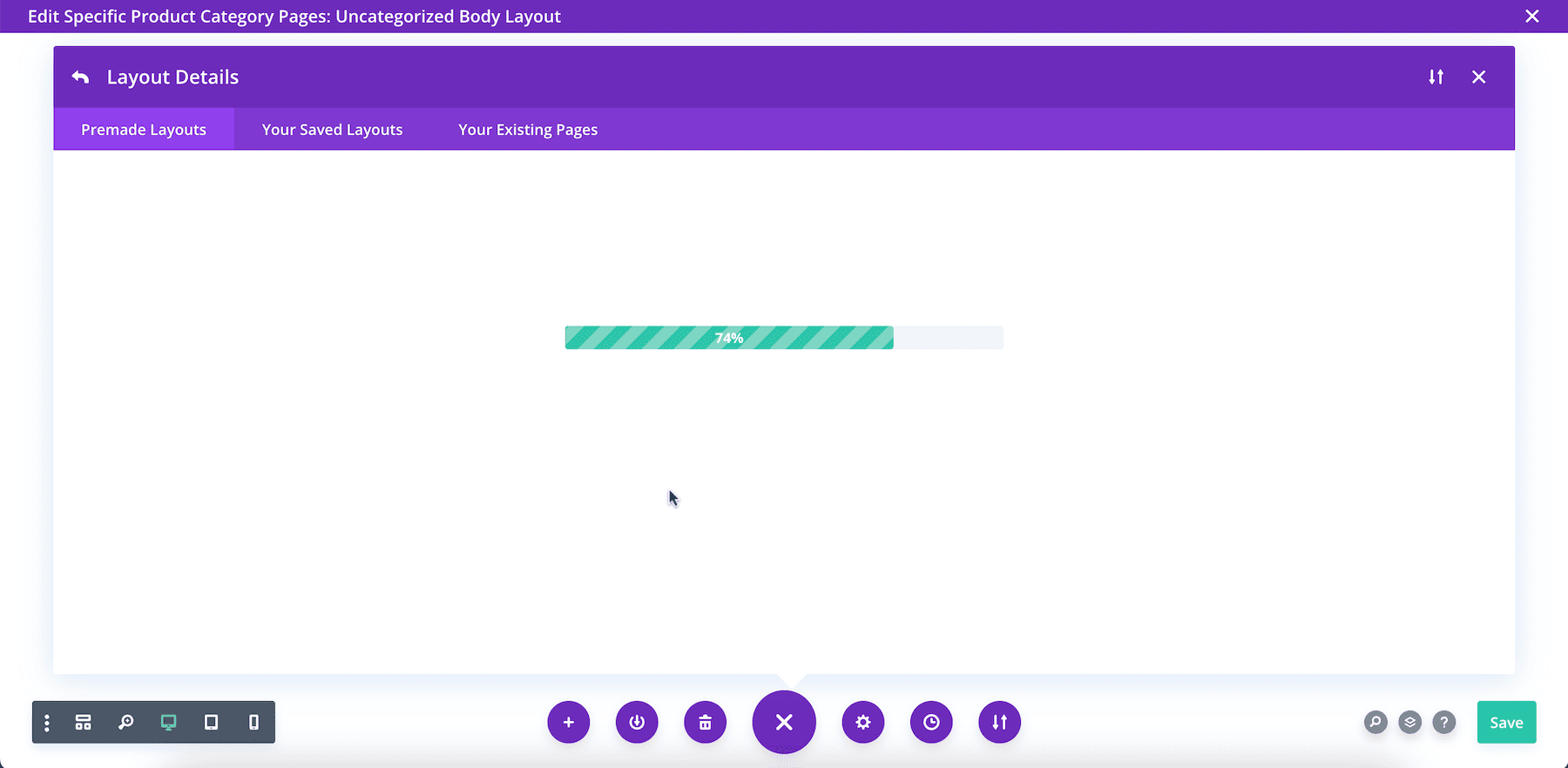
Templat halaman produk Anda sudah siap dan terlihat jauh lebih baik daripada halaman produk default WooCommerce.
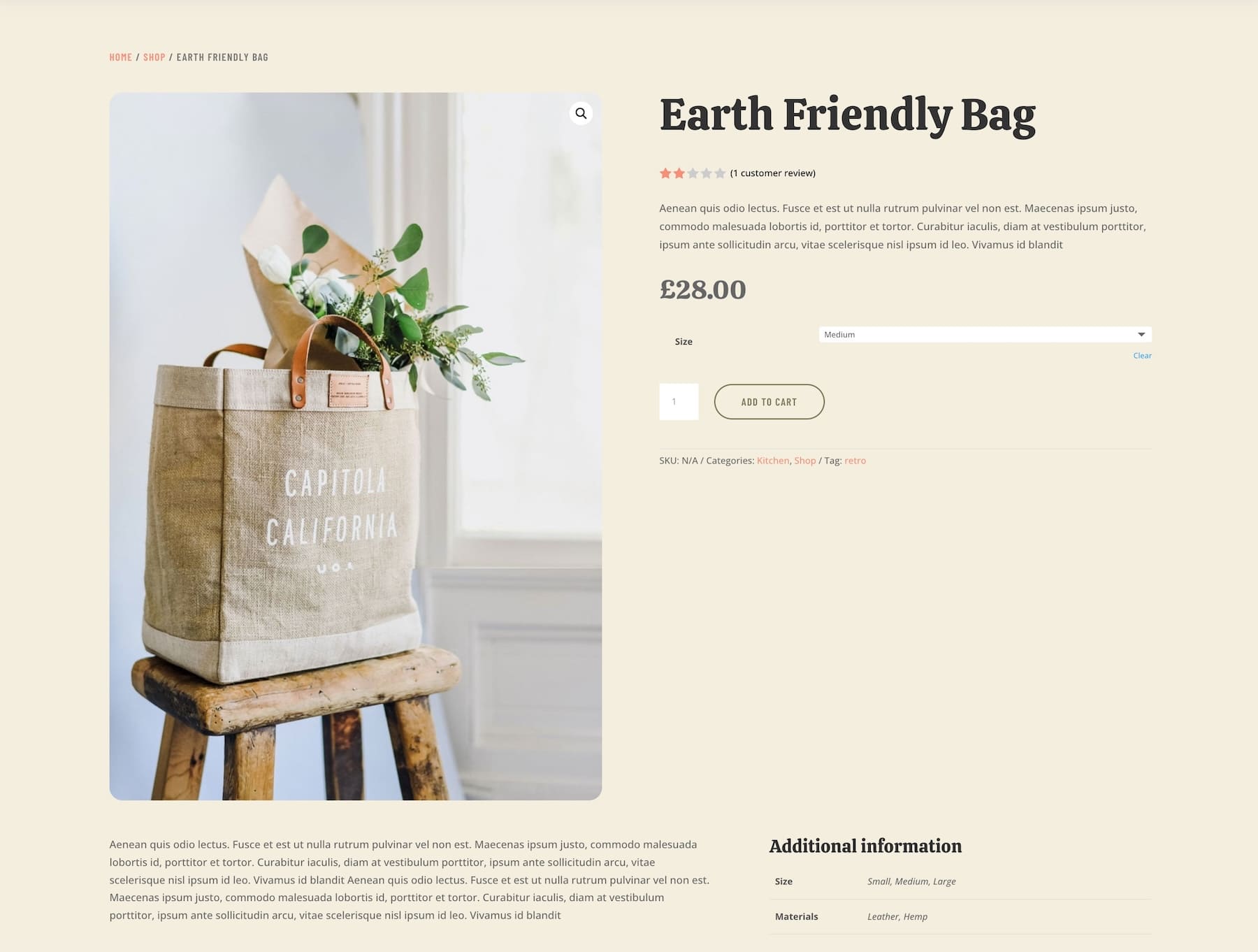
Anda masih memerlukan sedikit penyesuaian dan penyesuaian merek agar sesuai dengan halaman situs web lainnya.
Opsional: Bukan penggemar tata letak yang telah dirancang sebelumnya? Anda juga dapat menggunakan opsi Bangun dengan AI dan menginstruksikan Divi AI untuk merancang templat halaman produk yang unik.
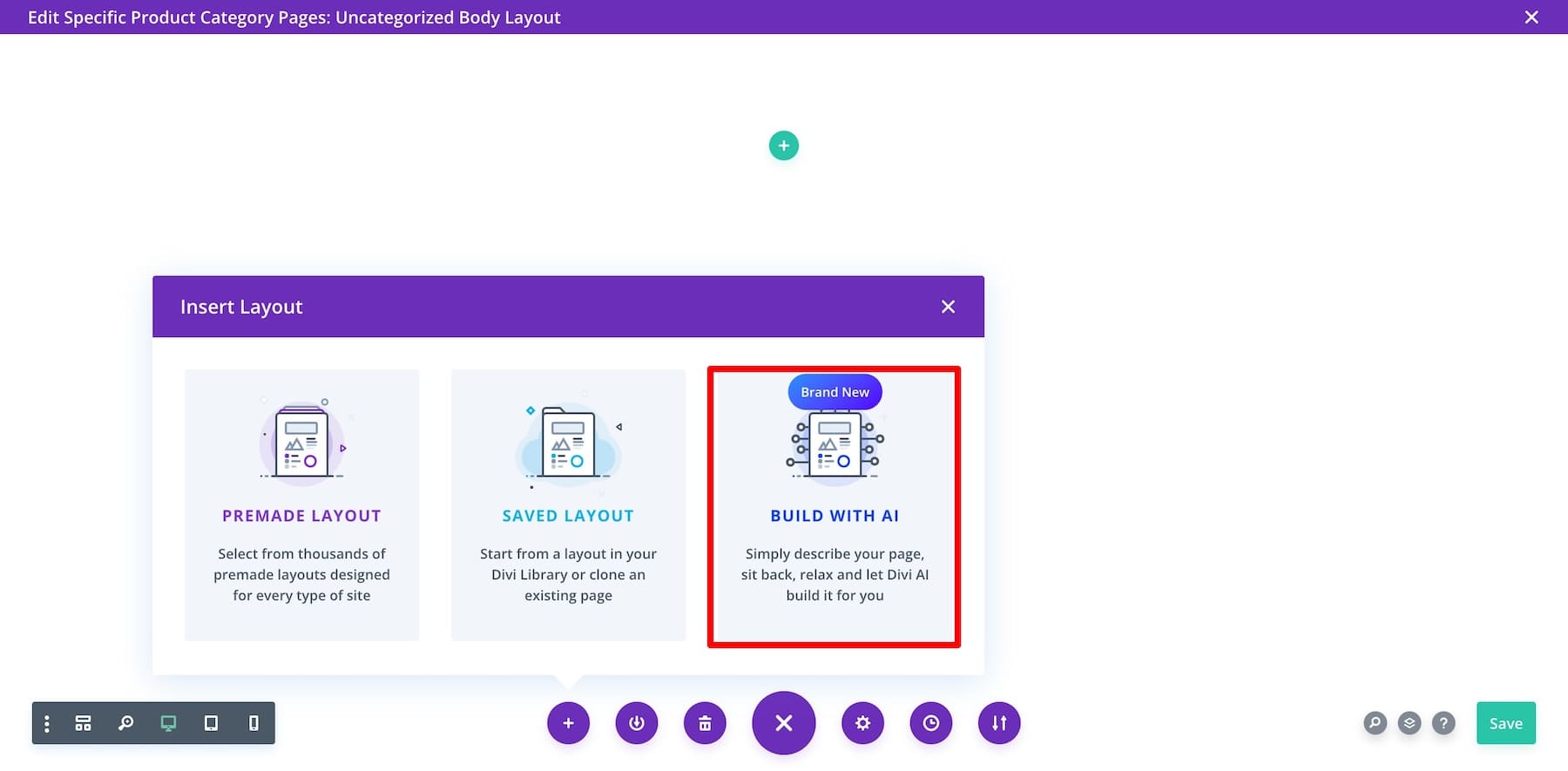
3. Sesuaikan Templat Halaman Produk Anda
Mari kita mulai dengan memastikan kita memiliki elemen yang diperlukan dari halaman produk dengan konversi tinggi. Misalnya, lihat apakah Anda telah menempatkan upsell, penawaran cross-sell, dan testimonial di seluruh halaman Anda untuk mendorong pelanggan menambahkan lebih banyak produk ke keranjang mereka.
Menggunakan Modul WooCommerce Asli Divi
Bagian terbaik tentang penggunaan Divi untuk WooCommerce adalah elemen asli WooCommerce, yang mudah disesuaikan dan menghemat uang Anda dari pembelian plugin atau add-on pihak ketiga. Berikut adalah modul WooCommerce Divi yang Anda perlukan untuk memastikan templat halaman produk Anda mencakup:
- Woo Gambar Produk: Untuk menampilkan gambar produk Anda dalam tata letak yang indah.
- Woo Product Title: Untuk menampilkan judul produk Anda secara dinamis.
- Deskripsi Produk Woo: Tampilkan deskripsi produk singkat di bawah judul. Lihat Meta Produk Woo dan Informasi Produk Woo untuk menambahkan informasi tambahan.
- Tab Produk Woo: Menampilkan detail produk lengkap, ulasan, dan informasi tambahan.
- Woo Tambahkan Produk ke Keranjang: Pelanggan dapat dengan cepat menambahkan produk ke keranjang mereka. (Anda juga dapat menambahkan peringkat dengan Woo Product Ratings. )
- Woo Breadcrumbs: Bantu pengguna menavigasi toko Anda.
- Testimonial: Bangun kredibilitas dengan menampilkan umpan balik pelanggan.
- Woo Cross-Sells: Untuk membuat bagian Orang Juga Membeli.
- Woo Product Upsell: Untuk menawarkan penawaran dan mendorong pelanggan menyelesaikan pembelian.
Divi menawarkan banyak modul konten luar biasa lainnya untuk menyederhanakan pengalaman membangun toko online. Anda tidak perlu mengeluarkan uang untuk membeli plugin ketika Anda bisa mendapatkannya secara gratis sebagai elemen dan fitur bawaan di Divi. Berikut tampilan tata letak halaman produk yang telah dirancang sebelumnya dengan modul WooCommerce Divi:
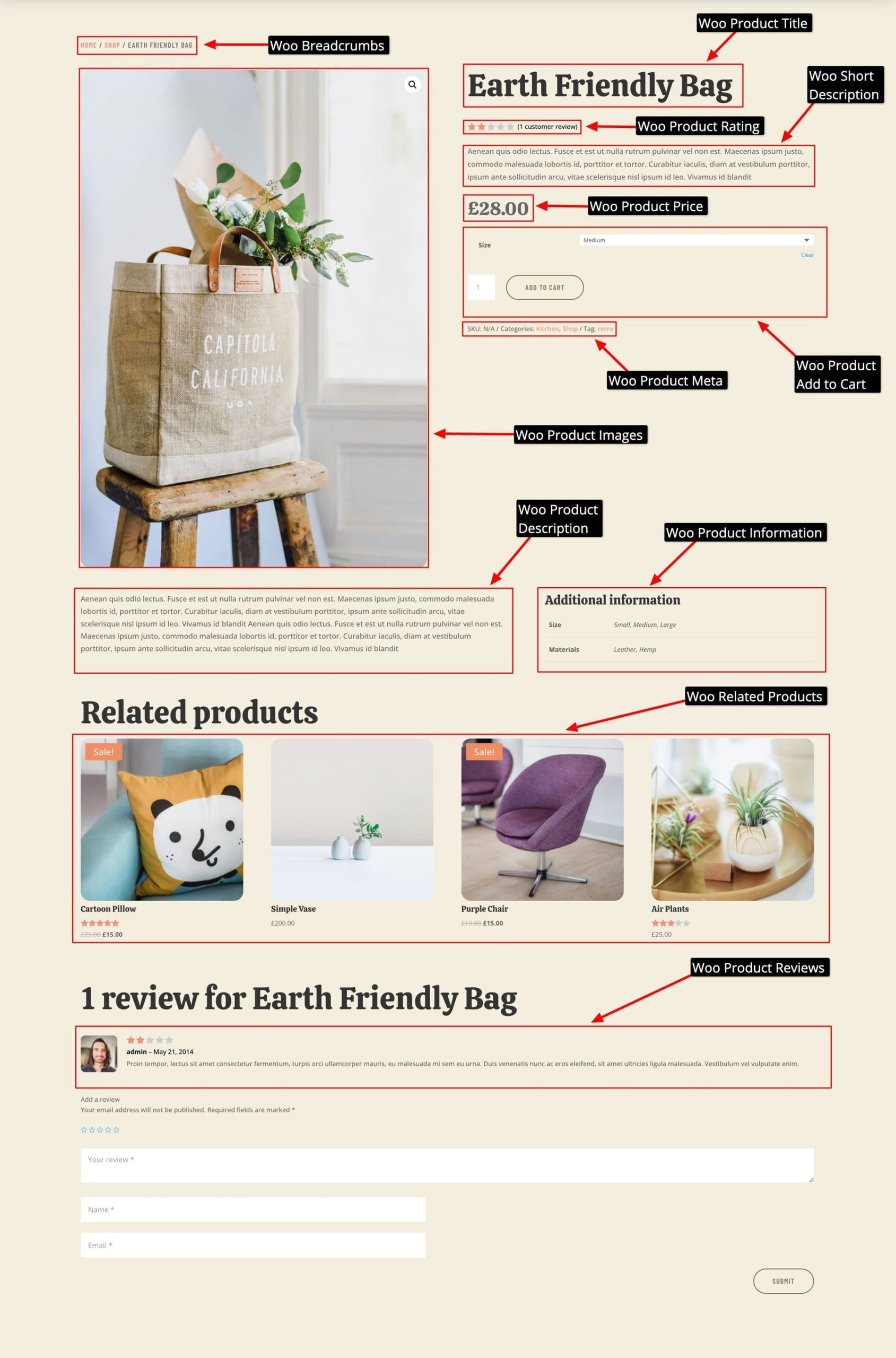
Sebagai contoh, saya membuat toko online baru menggunakan Divi Quick Sites dalam dua menit. Saya akan menggunakan templat halaman produk WooCommerce untuk menunjukkan kepada Anda proses penyesuaian.
Jika elemen ini belum ada di templat halaman produk Anda, tambahkan elemen tersebut. Untuk menambahkan modul, arahkan kursor ke elemen yang ingin Anda tambahkan baru dan klik ikon plus. Untuk mendorong lebih banyak penjualan, mari coba tambahkan bagian Anda Mungkin Juga Menyukai setelah testimonial. Untuk ini, kita perlu menambahkan elemen Woo Product Upsell .
Modul yang Anda tambahkan mereplikasi gaya dari elemen global yang Anda simpan, jadi Anda tidak perlu khawatir tentang memodifikasi branding untuk setiap modul satu per satu. Namun, Anda dapat menyesuaikan pengaturannya dengan mudah jika Anda mau.
Untuk melakukannya, arahkan kursor ke elemen dan klik ikon roda gigi (pengaturan). Jendela pengaturan muncul dengan tiga bagian: Konten (untuk mengubah konten elemen), Desain (untuk mengedit font, warna, ukuran, dan lainnya), dan Lanjutan (untuk mengedit CSS khusus, menambahkan ketentuan, dll.)
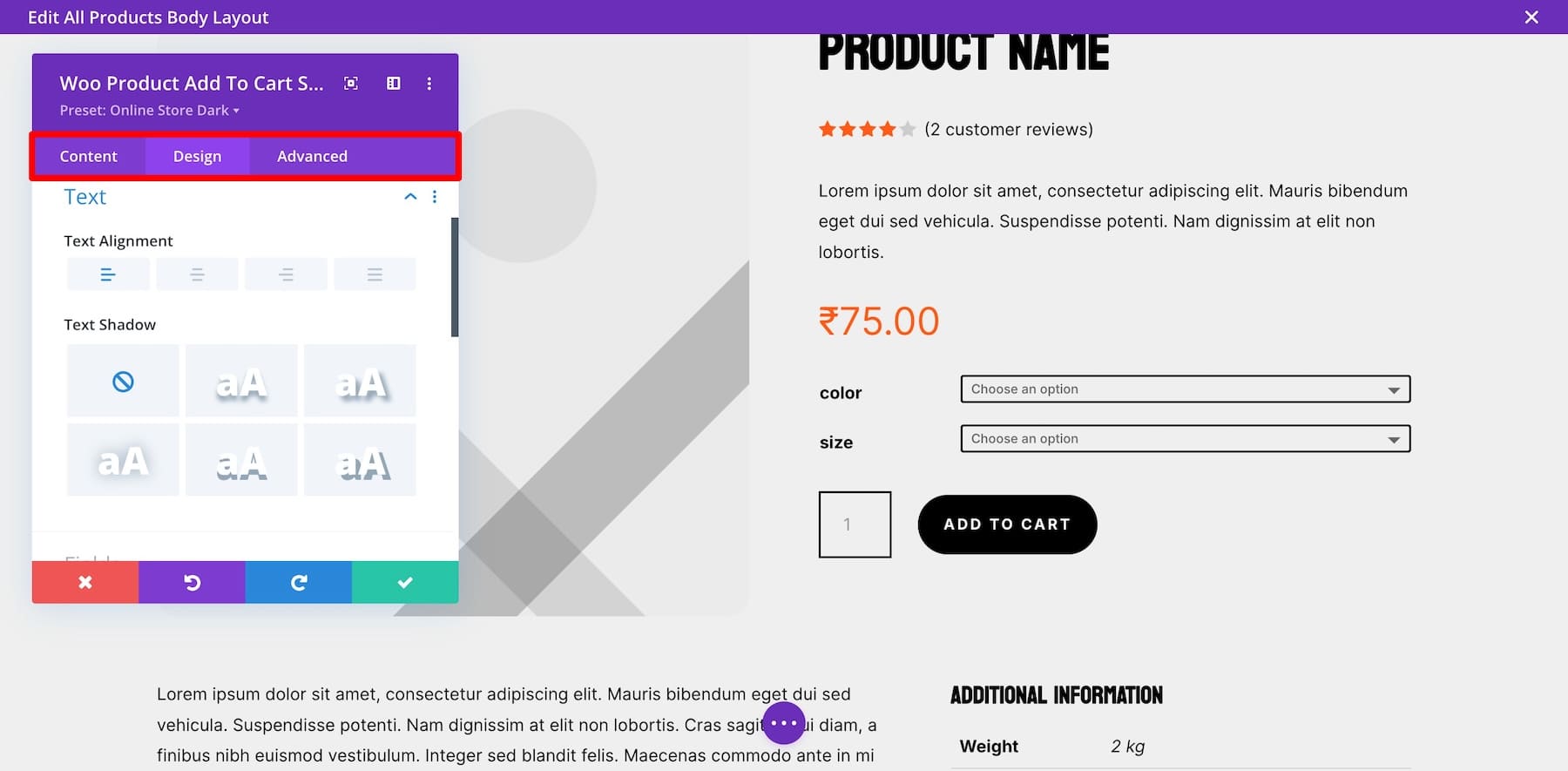
Menggunakan Konten Dinamis Divi untuk Menarik Data untuk Produk Tertentu
Modul WooCommerce asli Divi bersifat dinamis secara default, artinya modul tersebut mengambil informasi spesifik produk dari elemen yang benar tanpa Anda harus memasukkannya secara manual. Namun, Anda juga dapat mengubah pengaturan konten dinamis di elemen tertentu untuk lebih mempersonalisasi pengalaman pengguna.
Misalnya, Anda dapat menampilkan detail tambahan khusus untuk setiap produk untuk membantu pembeli mengambil keputusan atau penawaran diskon untuk tanggal yang dipilih. Pertama, tambahkan elemen dan arahkan kursor ke pengaturan yang berbeda untuk menemukan opsi konten dinamis:
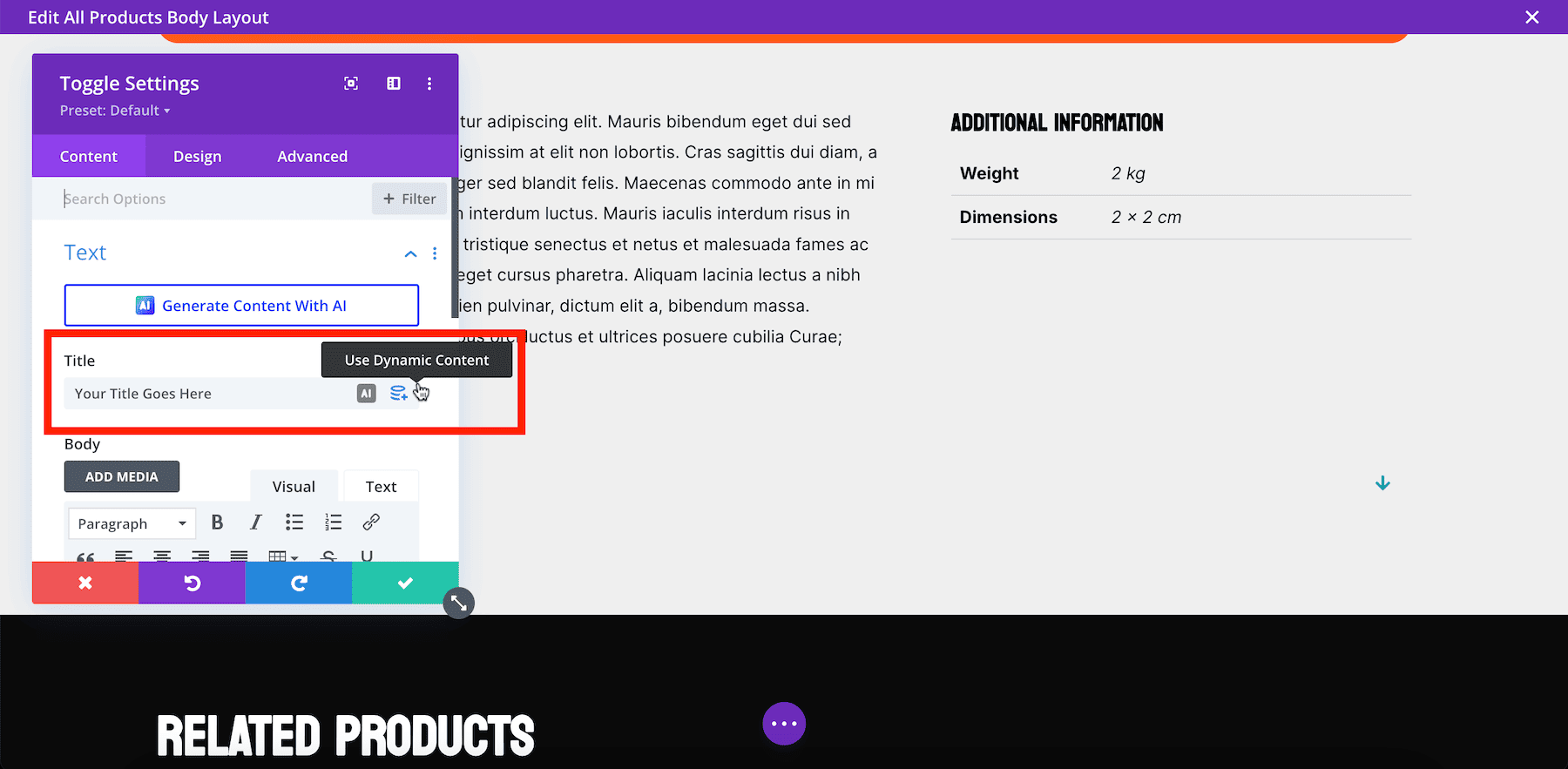
Mari kita coba menambahkan Penghitung Waktu Mundur karena saat Anda menjalankan penjualan, penghitung waktu tersebut secara dinamis menampilkan judul produk untuk produk yang berbeda. Berikut cara melakukannya:
Setelah menyimpan perubahan dan melihat salah satu halaman produk, Anda akan melihat penghitung waktu mundur dengan nama produk di judulnya.
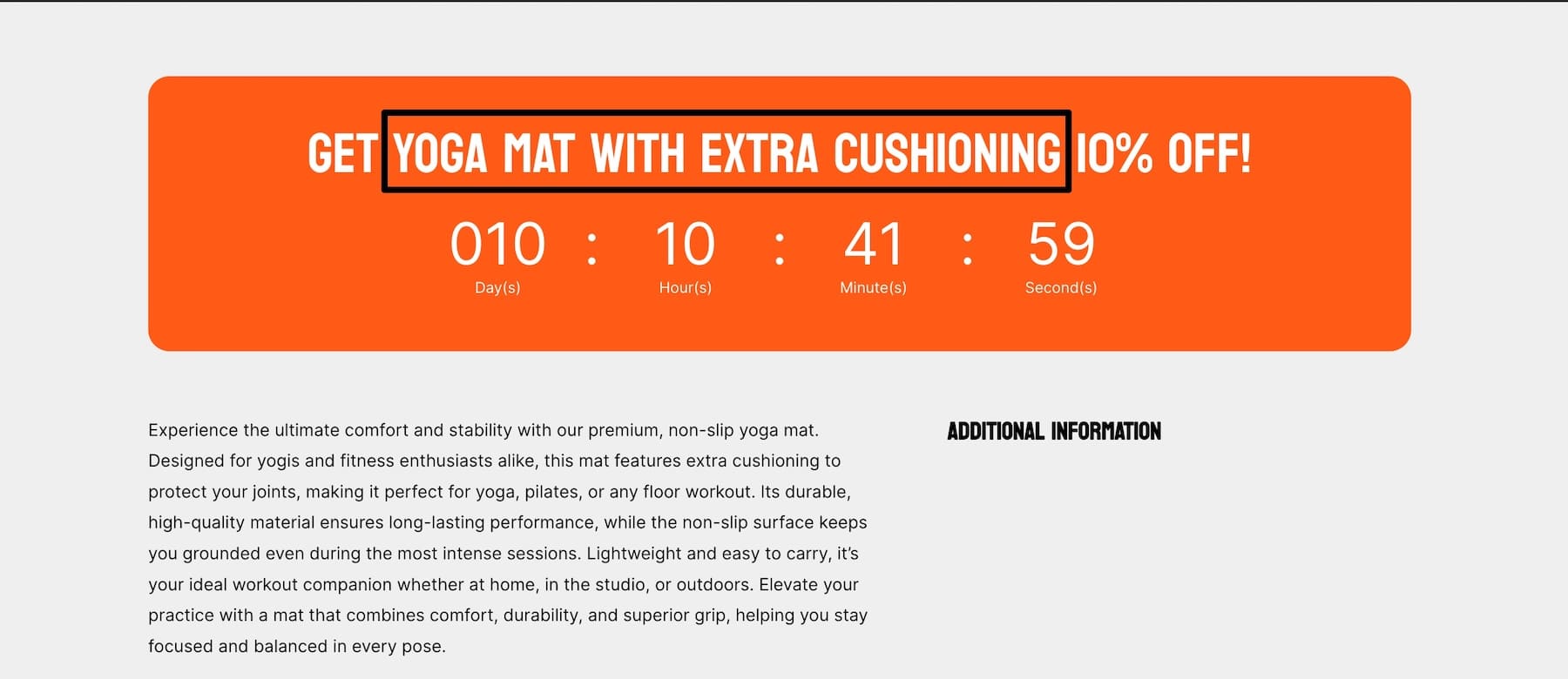
Menggunakan Kondisi untuk Mempersonalisasi Konten Berdasarkan Perilaku Pengguna
Dengan Ketentuan Divi, Anda dapat menampilkan atau menyembunyikan konten tertentu berdasarkan interaksi pengguna. Misalnya, Anda dapat menampilkan penawaran upsell hanya kepada pengunjung kembali atau pengguna yang telah menambahkan produk ke keranjang mereka namun belum menyelesaikan pembelian. Berikut cara menampilkan bagian Anda Mungkin Juga Menyukai kepada pengguna yang telah menyetel keranjangnya:
Opsi Ketentuan Divi dapat menjadi pengubah permainan dalam membangun pengalaman berbelanja yang unik. Misalnya, Anda dapat menampilkan bagian halaman produk yang berbeda kepada pengguna yang masuk versus pengguna tamu.
Tip Pro: Sorot Pendatang Baru untuk pelanggan kembali dan Buku Terlaris untuk pengunjung baru. Jika pengguna telah mengunjungi halaman produk beberapa kali tetapi belum membeli, Anda dapat menampilkan spanduk diskon yang dipersonalisasi untuk mendorong konversi.
Tampilkan Testimonial Khusus untuk Produk Tertentu
Dengan menggunakan modul Ulasan Produk Woo Divi, Anda dapat menampilkan testimoni spesifik produk yang meningkatkan kredibilitas dan membangun kepercayaan dengan calon pembeli. Hal ini sangat berguna untuk produk yang telah menerima tanggapan atau ulasan yang sangat baik. Pastikan untuk memilih Produk Ini sehingga menarik ulasan dari produk tertentu.
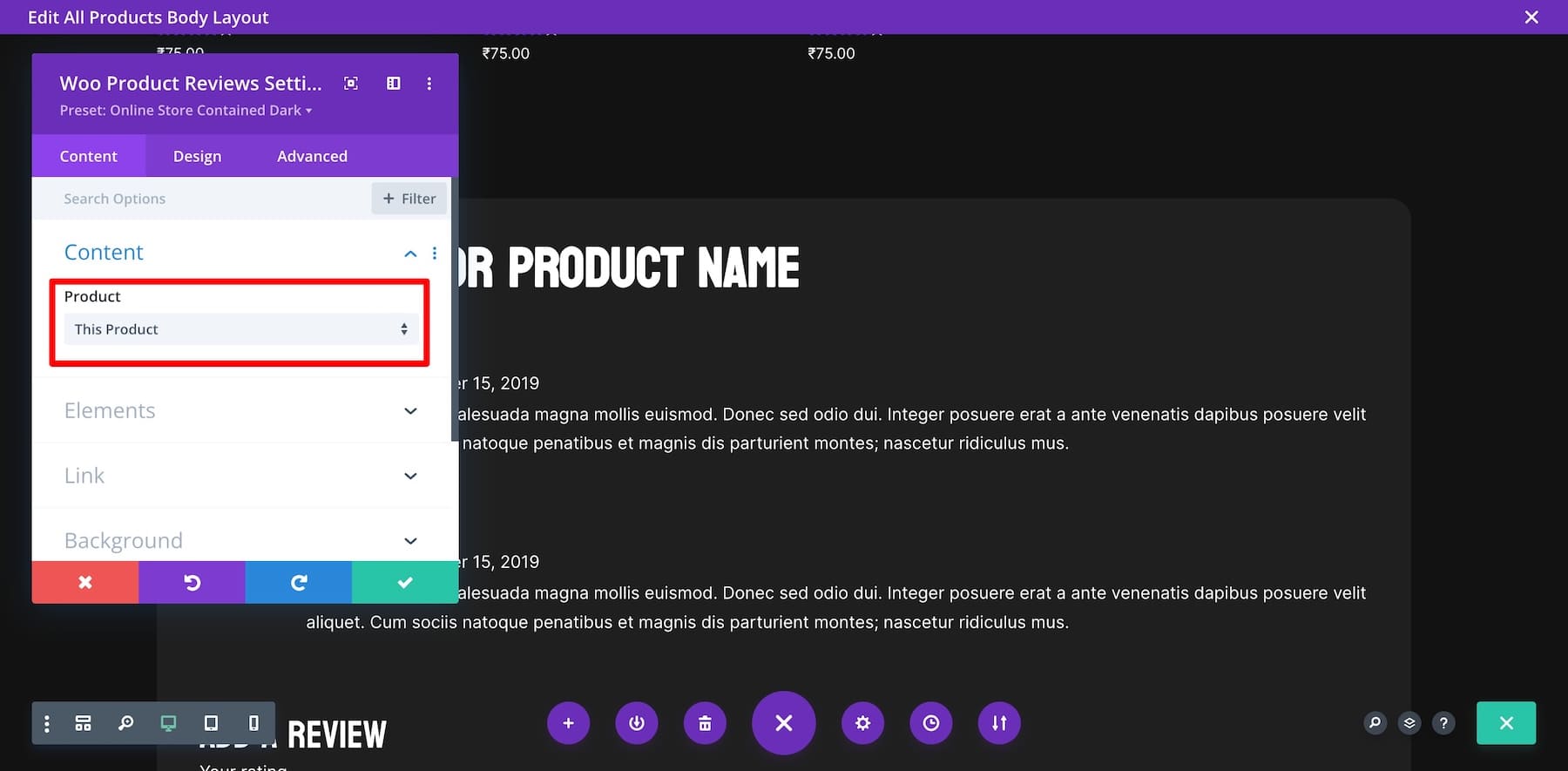
Tip Pro: Menempatkan modul Testimonial di dekat tombol Tambahkan ke Keranjang dapat meningkatkan kepercayaan pembeli untuk membeli. Perhatikan bahwa modul Testimonial tidak dinamis, jadi Anda harus mengedit halaman produk tertentu menggunakan Divi Builder untuk menambahkan testimonial.
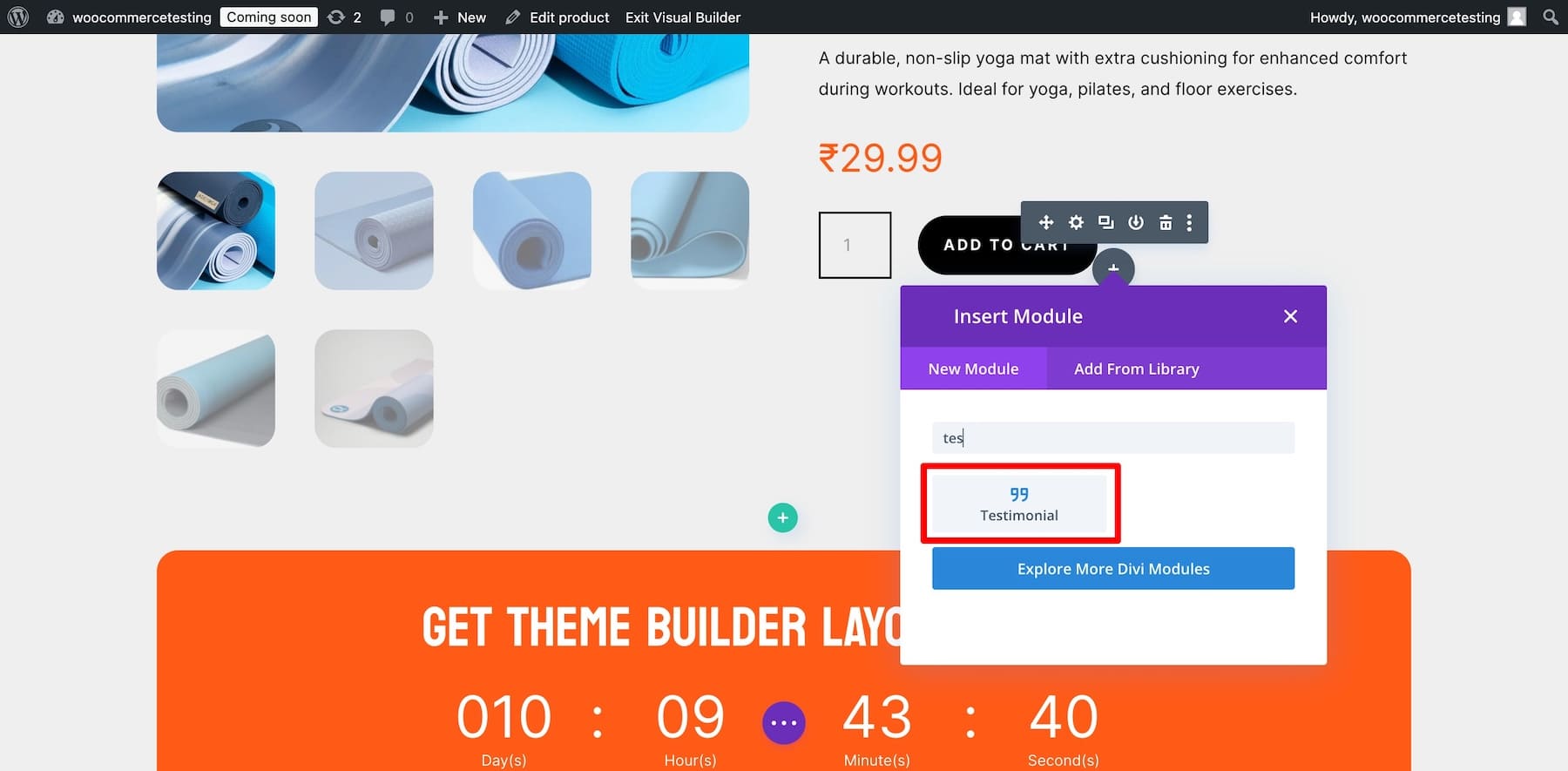
Menggunakan Bloom untuk Membuat Popup Exit Intent
Keanggotaan Divi Anda mencakup Bloom, plugin opt-in email premium Divi. Anda dapat menggunakan Bloom untuk mendorong pengguna agar ikut serta dalam daftar email Anda dengan menawarkan kode kupon. Anda juga dapat mengatur Bloom untuk popup niat keluar sehingga ketika pengguna tidak menambahkan produk apa pun ke keranjang atau melakukan pembelian sebelum keluar, kupon diskon akan muncul untuk mendorong mereka menyelesaikan pembelian.
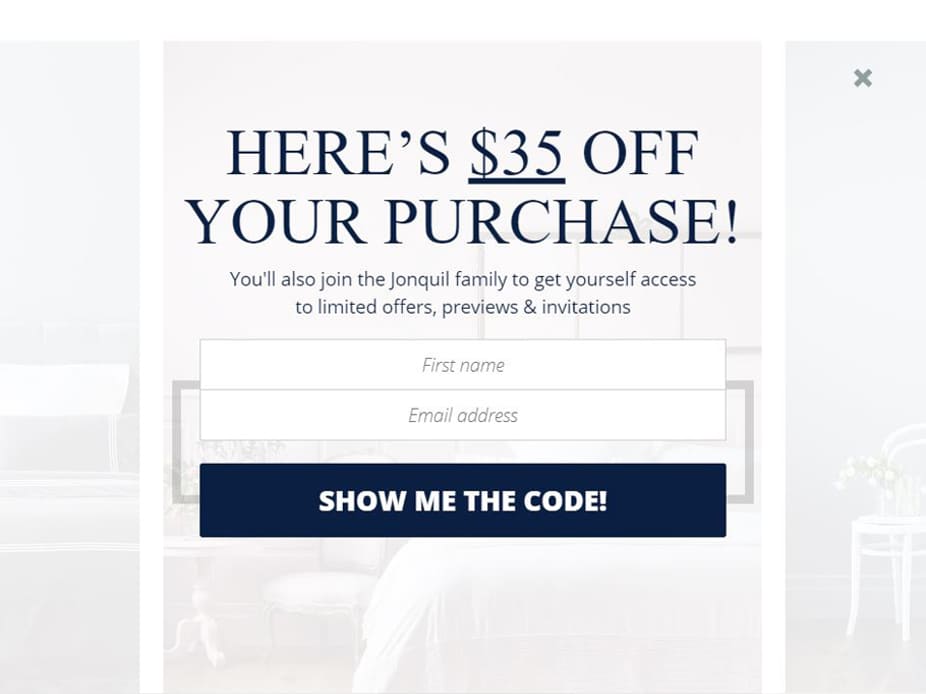
Divi menawarkan beberapa modul canggih untuk menyempurnakan halaman produk WooCommerce. Penghitung Waktu Mundur menciptakan urgensi untuk penjualan dalam waktu terbatas, sehingga mendorong pembelian lebih cepat. Modul Tabel Harga menyoroti paket atau penawaran produk. Gunakan Slider untuk menampilkan gambar produk secara dinamis. Modul Tab Produk mengatur detail produk, ulasan, dan spesifikasi dengan rapi. Masih banyak lagi, jadi mainkan modul lain untuk membuat templat halaman produk WooCommerce yang unik.
Memulai Dengan Divi
4. Simpan Perubahan dan Pratinjau Halaman Produk Anda
Setelah puas dengan desain Anda, klik tombol Simpan di kanan bawah Divi Builder.
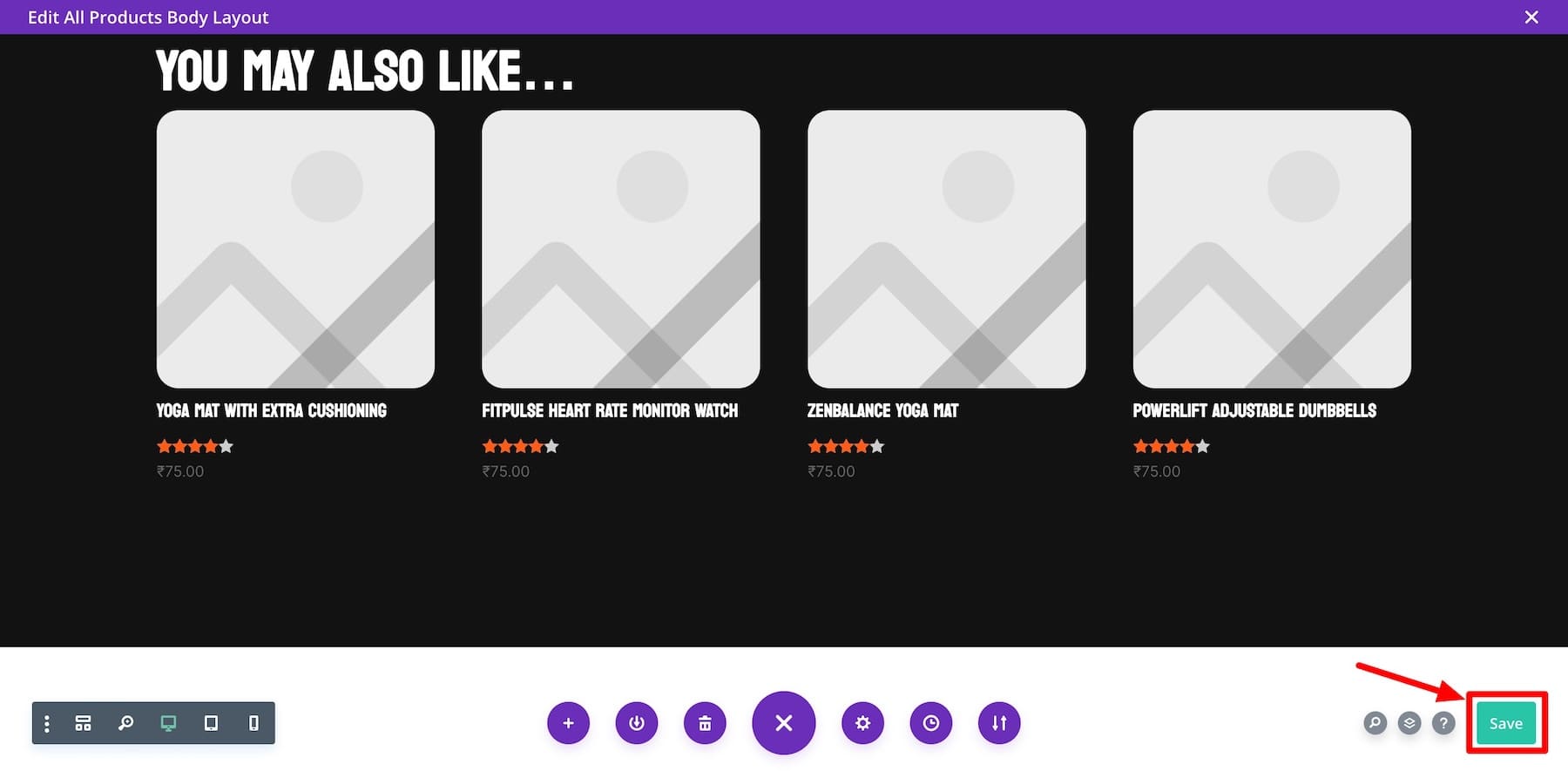
Lihat salah satu produk Anda untuk melihat tampilannya di mata pelanggan Anda:
Memulai Dengan Divi
Lebih Banyak Cara untuk Meningkatkan Halaman Produk WooCommerce Anda
Selain menyesuaikan templat halaman produk WooCommerce Anda, berikut adalah beberapa plugin penting dan ekstensi WooCommerce yang akan membantu Anda lebih mengoptimalkan halaman produk Anda:
- Divi AI: Hasilkan deskripsi produk, judul, dan salinan lainnya dengan konversi tinggi menggunakan AI.
- EWWW: Optimalkan gambar produk Anda untuk waktu pemuatan yang lebih cepat tanpa mengorbankan kualitas, memastikan pengalaman berbelanja yang lancar bagi pengguna.
- Monarch: Dorong berbagi halaman produk Anda secara sosial dengan tombol berbagi media sosial yang indah, sehingga mengarahkan lebih banyak lalu lintas ke toko Anda.
- Bloom: Kumpulkan prospek email langsung dari halaman produk Anda dengan menawarkan diskon atau pembaruan khusus sebagai imbalan atas pendaftaran email.
- Poin dan Hadiah WooCommerce: Pelanggan dapat memperoleh poin untuk pembelian lengkap, yang dapat ditukarkan dengan diskon pada pembelian berikutnya.
- Perbandingan Produk untuk WooCommerce: Biarkan pelanggan Anda membandingkan dua produk serupa dan membeli dengan lebih percaya diri.
- Dibeli Bersama untuk WooCommerce: Buat bagian yang Sering Dibeli Bersama untuk mendorong lebih banyak item ke keranjang.
Alat yang Dibutuhkan untuk Membangun Halaman Produk WooCommerce
| Alat yang Disarankan | Tugas | |
|---|---|---|
| 1 | Pembuat Divi WooCommerce | Sesuaikan Halaman Produk tanpa Coding |
| 2 | WooCommerce | Tambahkan Produk, Opsi Pembayaran, dan Bangun Toko Online |
| 3 | Situs Cepat Divi | Hasilkan seluruh situs web WooCommerce dalam hitungan menit dengan halaman dan templat yang dapat disesuaikan. |
| 4 | Divi AI | Hasilkan Deskripsi Produk, Judul, Gambar, dan Keseluruhan Tata Letak |
| 5 | EWWW | Kompres Gambar Produk Tanpa Mengurangi Kualitas |
| 6 | Raja | Izinkan Pelanggan Berbagi Produk di Media Sosial |
| 7 | Bunga | Buat Formulir Optin Email yang Menarik untuk Mendorong Pengguna Mendaftar ke Daftar Email Anda |
| 8 | Poin dan Hadiah WooCommerce | Dorong Pelanggan untuk Berbelanja Lebih Banyak Produk dengan Memberi Mereka Poin Reward |
| 9 | Perbandingan Produk WooCoomerce | Memungkinkan Pelanggan Membuat Keputusan Pembelian yang Percaya Diri dengan Mengizinkan Mereka Membandingkan Produk Serupa |
| 10 | Dibeli Bersama untuk WooCommerce | Tambahkan Penawaran Upsell dan Cross-sell dengan Membuat Bagian Dibeli Bersama |
| 11 | SEO RankMath | Optimalkan Halaman Produk untuk SEO dan Dorong Pembeli Organik |
| 12 | Add-on Produk untuk WooCommerce | Tawarkan opsi khusus seperti pembungkusan kado, pesan khusus, dan banyak lagi. |
| 13 | Video Produk untuk WooCommerce | Tingkatkan penjualan dengan menambahkan galeri dan video unggulan ke halaman produk Anda |
Divi + WooCommerce adalah Solusi E-commerce Terbaik
Divi + WooCommerce adalah kombinasi hebat yang memberikan solusi fleksibel dan ramah bagi pemula untuk membangun situs web e-niaga. Kemampuan penyesuaian Divi menyempurnakan fungsionalitas e-niaga WooCommerce, sehingga Anda dapat membuat halaman produk yang menarik, mengoptimalkan konversi, dan memberikan pengalaman berbelanja yang luar biasa.
Dapatkan Divi + WooCommerce